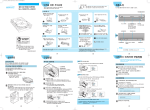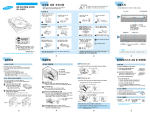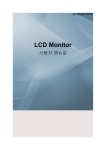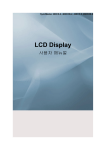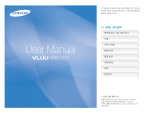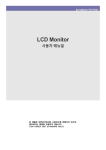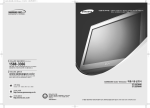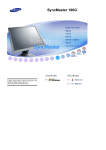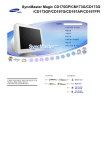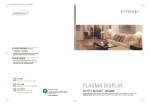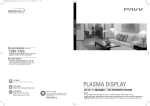Download Samsung 225MD User Manual
Transcript
SyncMaster 225MD
드라이버 설치
SyncMaster 225MD
모델
SyncMaster 225MD
이 표시를 무시하고 취급하면 사람이 사망하거나 중상을 입을 가능성이 있고,
물질적 손해가 발생할 수 있다는 내용을 표시하고 있습니다.
금지를 나타냅니다.
분해 금지를 나타냅니다.
접촉 금지를 나타냅니다.
반드시 지켜야 할 것을 나타냅니다.
전원 플러그를 콘센트에서 반드시
분리할 것을 나타냅니다.
감전 예방을 위한 접지를 나타냅니다.
전원 관련
z
모니터를 장시간 사용치 않을 경우에는 절전상태(DPMS)로 동작하도록 PC를 설정하시기 바
랍니다.
z
화면보호기를 동작시킬 경우는 움직이는 동화상 모드로 설정하시기 바랍니다.
손상된 전원선이나 플러그, 헐거운 콘센트는 사용하지 마세요.
z
감전, 화재가 발생할 수 있습니다.
전원선 부분을 잡아당겨 빼거나 젖은 손으로 플러그를 만지지 마세요.
z
감전, 화재가 발생할 수 있습니다.
반드시 접지가 된 콘센트에 전원 플러그를 연결하세요.
z
전기적 쇼크(감전) 및 상해를 입을 수 있습니다.
전원 플러그가 흔들리지 않도록 안쪽 끝까지 정확히 꽂아 주세요.
z
접속이 불완전한 경우는 화재의 원인이 될 수 있습니다.
전원 플러그 및 전원선을 무리하게 구부리거나, 무거운 물건에 눌려 망가지지 않도록 하세요.
z
감전, 화재가 발생할 수 있습니다.
한 개의 콘센트에 여러 개의 연장 콘센트나, 전원 플러그를 연결하여 사용하지 마세요.
z
화재의 위험이 있습니다.
모니터 사용 중에 전원 코드를 제거하지 마세요.
z
분리할 때 발생하는 전기충격으로 모니터가 손상될 수 있습니다.
전원플러그의 핀과 접촉부에 먼지가 쌓인 상태로 사용하지 마세요.
z
전원 플러그의 핀과 접촉 부분에 먼지가 묻어 있으면 마른 천으로 잘 닦아 주세요.
z
감전, 화재의 위험이 있습니다.
설치 관련
일반 사용 조건이 아닌 특수한 장소†에 설치된 제품은 주변 환경의 영향으로 심각한 품질 문제
가 발생할 수 있으므로 설치 전 반드시 당사 서비스 엔지니어에게 확인 후 설치 바랍니다.
†미세먼지가 많이 발생하는 곳, 화학물질 사용하는 곳, 온도가 너무 높거나 낮은 곳, 습기가
많은 곳, 장시간 연속적으로 사용하는 공항, 역 등의 장소 등
습기 또는 먼지가 많은 곳에는 설치하지 마세요.
z
내부로 들어가면 감전, 화재의 위험이 있습니다.
제품을 이동시 떨어뜨리지 마세요.
z
고장 및 상해를 입을 수 있습니다.
장식장 또는 선반 위에 설치할 때 모니터 받침대의 앞쪽 끝부분이 밖으로 나오지 않도록 하세
요.
z
제품낙하로 인한 고장 및 상해를 입을 수 있습니다.
불안전한 곳이나 제품보다 작은 받침대 위에 설치하지 마세요.
z
어린이가 놀다가 건드리면 제품이 떨어져 어린이가 다칠 수 있습니다.
수평으로 안정된 곳에 설치하세요.
마루 위에 설치하지 마세요.
z
어린이가 넘어뜨릴 수 있습니다.
촛불, 모기향, 담뱃불 등을 제품 위에 올려놓거나 열기구와 가까운 곳에 설치하지 마세요.
z
화재의 위험이 있습니다.
전원선을 열기구 근처에 근접하지 않도록 하세요.
z
전원선의 피복이 녹아서 화재, 감전의 원인이 될 수 있습니다.
책장이나 벽장 등 통풍이 나쁜 협소한 장소에 제품을 설치하지 마세요.
z
내부 온도 상승으로 인한 화재의 원인이 될 수 있습니다.
제품을 놓을 때 살며시 놓으세요.
z
고장 및 상해를 입을 수 있습니다.
제품 앞면을 바닥에 놓지 마세요.
z
TFT-LCD 표면이 손상될 수 있습니다.
벽걸이 부착 공사는 전문업체에 맡기세요.
z
비전문가에 의한 공사로 상해를 입을 수도 있습니다.
z
반드시 지정된 붙박이 장치를 사용하세요.
제품 설치시 벽면으로부터 일정거리(10cm 이상) 이상을 두어 통풍이 잘 되도록 하세요.
z
제품 내부의 온도 상승으로 인하여 구성부품의 수명 및 성능에 영향이 있을 수 있습니
다.
실외 TV 안테나 선이 실내로 들어가는 부분에는 빗물이 흘러들어가지 않도록 아래로 구부려 놓
으세요.
z
제품에 빗물이 들어가면 화재, 감전의 원인이 될 수 있습니다.
실외 안테나를 사용하는 가정에서는 심한 바람이 불어서 안테나가 쓰러지더라도 근처의 전깃줄
에 닿지 않도록 거리를 두고 설치하여 주세요.
z
안테나가 넘어져 감전 및 상해의 원인이 될 수 있습니다.
제품을 포장하는 비닐 포장지는 아이들의 손이 닿지 않도록 보관하세요.
z
포장비닐은 아이가 잘못하여 사용할 경우 질식의 우려가 있습니다.
z
어린이가 가지고 놀지 못하게 하세요.
청소 및 사용
모니터 외관을 깨끗이 하시려면,
모니터 외관에 직접 세척제를 뿌리지 마세요.
z
직접 분사하실 경우 기구물 변색, 갈라짐, LCD 패널 면의 벗겨짐 등이 발생할 확률이
그렇지 않을 경우에 비해 매우 높아지게 됩니다.
부드러운 천에 반드시 "추천 세척제"를 묻힌 후 닦아주세요.
z
부득이 당사 추천 세척제 사용이 어려울 경우에는, 사용하고자 하는 세척제를 물과
1:10 비율로 희석하여 사용해 주시기 바랍니다.
z
당사 추천 세척제는 인터넷 홈페이지를 방문하시면 확인할 수 있습니다.
http://www.sec.co.kr/monitor > 고객지원 > 제품별 FAQs >
컴퓨터 & 주변기기 (모니터) > 제목 창에 "세척"을 적고 조회하시면
관련 내용을 보실 수가 있습니다.
전원 플러그의 핀과 접촉 부분에 먼지가 묻어 있으면 마른 천으로 잘 닦아 주세요.
z
감전, 화재의 위험이 있습니다.
청소를 할 때에는 반드시 전원선을 빼 주세요.
z
감전, 화재의 원인이 될 수 있습니다.
제품을 청소할 때에는 전원선을 빼고 부드러운 마른 헝겊으로 닦아주세요.
z
왁스, 벤젠, 알코올, 신나, 모기약, 방향제, 윤활제, 세정제 등의 화학약품을 사용하지
마세요.
1년에 한번쯤은 내부청소를 서비스센터나 고객상담실에 상담하세요.
z
제품 내부에 먼지가 낀 채로 오랫동안 청소하지 않으면 화재, 고장의 원인이 될 수 있
습니다.
기타
사용자 임의로 절대 분해수리, 개조하지 마세요.
z
감전, 화재의 위험이 있습니다.
z
수리가 필요할 때는 서비스센터로 연락하세요.
모니터에서 이상한 소리, 연기가 나면 즉시 전원 플러그를 빼고 서비스센터로 연락하세요.
z
감전, 화재가 발생할 수 있습니다.
기름, 연기, 습기가 많은 곳, 물(빗물)이 튀는 곳, 차량에 설치하지 마세요.
z
화재나 감전사고의 원인이 될 수 있습니다.
z
특히 눈, 비 등이 내리는 옥외나 물가에서의 사용은 가급적 삼가세요.
떨어뜨리거나 케이스가 파손된 경우에는, 제품의 전원을 끄고 전원 플러그를 뽑으세요. 서비스
센터로 연락하세요.
z
그대로 사용하면 화재, 감전의 원인이 될 수 있습니다.
천둥, 번개가 치거나 집을 비우는 등 오랜 시간 사용하지 않을 때는 전원 플러그를 빼주세요.
z
이상동작으로 감전, 화재, 발생할 수 있습니다.
모니터의 전원선이나 신호케이블만 잡고 이동 및 잡아끌지 마세요.
z
케이블 손상으로 고장 및 감전, 화재가 발생할 수 있습니다.
전원선이나 신호케이블만 잡고 모니터를 전후, 좌우로 움직이지 마세요.
z
케이블 손상으로 고장 및 감전, 화재가 발생할 수 있습니다.
통풍구를 커버로 덮지 마세요.
z
통풍이 잘 안 되면 고장 및 화재가 발생할 수 있습니다.
모니터 위에 물이 담긴 그릇, 약품, 작은 금속류 등을 올려놓지 마세요.
z
고장 및 감전, 화재의 위험이 있습니다.
z
제품 내부에 이물질이 들어갔을 경우 전원 플러그를 빼고 서비스센터로 연락하세요.
가연성 스프레이, 인화성 물질 등을 제품과 가까운 곳에서 사용하거나 보관하지 마세요.
z
인화성 물질 취급 부주의로 인한 폭발, 화재의 원인을 제공할 수 있습니다.
모니터 외부 구멍으로 쇠붙이(젓가락, 철재류) 등을 넣지 마세요.
특히 어린이들에게 주의시켜 주세요.
z
감전 및, 화재, 인체 상해를 입을 수 있습니다.
제품 통풍구나 헤드폰, A/V 단자에 젓가락, 철사, 송곳 등의 금속물이나, 종이, 성냥 등의 불에
타기 쉬운 물건을 집어넣지 마세요.
z
감전, 화재의 원인이 될 수 있습니다. 제품 내부에 물 또는 이물질이 들어갔을 경우 반
드시 기기 본체의 전원을 끄고 전원플러그를 콘센트에서 뺀 후 서비스센터로 연락하세
요.
장시간 고정된 화면으로 사용시 잔상 또는 얼룩불량이 발생할 수도 있습니다.
z
모니터를 장시간 사용치 않을 경우에는 절전모드나 화면보호기를 움직이는 동화상 모
드로 설정하시기 바랍니다.
해상도 및 주파수를 제품에 맞게 설정해서 사용하세요.
z
시력이 나빠질 수 있습니다.
22형 와이드 (55 cm) - 1680 X 1050
헤드폰을 사용할 시에는 음량을 너무 키우지 마세요.
z
귀를 자극할 정도의 큰 음량은 청력에 나쁜 영향을 끼치는 원인이 될 수 있습니다.
모니터 화면을 너무 가까이에서 지속적으로 사용하면 시력이 나빠질 수 있습니다.
모니터를 1시간 사용 후 5분 이상 눈의 휴식을 가지세요.
눈의 피로를 덜어 줍니다.
흔들리는 선반이나 경사진 장소 등 불안정한 장소 및 진동이 심한 곳은 사용하지 마세요.
z
제품낙하로 인한 고장 및 상해를 입을 수 있습니다.
진동이 많은 곳에서 사용하면 제품의 수명이 짧아지거나 화재의 원인이 될 수 있습니
다.
모니터를 옮기는 경우에는 반드시 전원을 끄고 전원 플러그를 콘센트로부터 빼 주세요. 또한,
안테나선, 타 기기 연결선 등 외부의 접속코드를 뺀 것을 확인한 후에 옮겨주세요.
z
연결선을 빼지 않은 상태로 옮길 경우 선이 손상되어 화재, 감전의 원인이 될 수 있습
니다.
어린이가 제품에 매달리거나 위에 올라가지 않도록 하세요.
z
제품이 쓰러지면 다치거나 사망할 수 있습니다.
제품을 오랜 시간 사용하지 않을 때에는 전원선을 빼 주세요.
z
먼지가 쌓여 발열, 발화 및 절연 열화에 의한 감전, 누전 화재의 원인이 될 수 있습니
다.
제품 위에 어린아이가 좋아하는 장난감, 과자 등 물건을 올리지 마세요.
z
어린이가 장난감, 과자 등을 내리려고 제품에 매달리다 물건이 떨어지거나 제품이 넘
어져 다치거나 사망할 수 있습니다.
리모컨에 사용하고 있는 건전지를 뺄 경우에는 어린이가 잘못하여 먹지 않도록 해 주세요.
z
만일 어린이가 먹은 경우에는 즉시 의사와 상담하세요.
건전지 교체시엔 극성(+,-)에 맞게 끼우세요.
z
극성이 맞지 않으면, 건전지의 파열 또는 내부액 누설에 의해 화재, 부상을 당하거나
주위를 오염(손상)시킬 수 있습니다.
건전지는 지정된 규격품을 사용하고, 새 건전지와 사용하던 건전지를 혼용하여 사용하지 마세
요.
z
건전지의 파열 또는 내부액 누설에 의해 화재, 부상을 당하거나 주위를 오염(손상)시킬
수 있습니다.
충전지를 포함한 폐건전지는 일반 쓰레기와 분리하여 재활용 수거돼야 합니다.
z
사용한 건전지, 충전지는 가까운 지역 재활용 센터나 건전지, 충전지를 취급하는 대리
점에서 처리하시면 됩니다.
받침대 부분만 잡고 모니터를 거꾸로 들거나 이동하지 마세요.
z
제품낙하로 인한 고장 및 상해를 입을 수 있습니다.
모니터의 올바른 사용자세
모니터를 사용할 때 올바른 자세로 사용하세요.
z
등은 똑바로 세우세요.
z
눈과 화면과의 거리는 45~50cm, 화면보다 조금 위에서 내려보고 화
면은 시선의 정면으로 위치하게 해주세요.
z
모니터는 뒤쪽으로 10~20도 정도 기울게 하고 모니터의 화면 높이는
눈높이보다 약간 낮게 조정하세요.
z
화면에 반사광이 생기지 않도록 각도를 조정하세요.
z
팔은 겨드랑이와 수직이 되게 하고 손등과 수평을 유지하세요.
z
팔꿈치는 90도 각도를 유지하세요.
z
무릎은 90도 이상의 각도를 유지하면서 발 뒤꿈치가 바닥에서 떨어지
지 않고 팔이 심장보다 아래에 있도록 높이를 조정하세요.
모델
SyncMaster 225MD
제품의 특징
디지털 방송의 특징
- 프로그램 제작, 전송, 수신 등 전 과정이 디지털로 처리되어 신호의 손상이 없는 고선명 화질은 물론 다양한
부가 서비스도 즐길 수 있는 멀티미디어형 방송입니다.
디지털 방송 보기
- 디지털 화면을 올바르게 시청하려면 디지털 방송 수신이 가능한 모니터와 디지털 방송 신호를 수신하는 조건
을 갖추어야 합니다.
※ 유선방송사 가입 또는 SKY LIFE 시청 시 디지털 방송 시청이 가능합니다.
HDMI의 특징
- 압축, 손실되지 않은 디지털 비디오 및 오디오 품질을 얻을 수 있는 고해상도 콘텐츠를 전송할 수 있는 대중적
인 방식입니다.
- 간단한 1가닥의 케이블로 손쉽게 기기연결을 할 수 있으며 기기 간의 통합적인 제어를 할 수 있습니다.
프리미엄 디자인
- 군더더기 없이 심플하고 깨끗한 프리미엄 디자인입니다.
감성적 광택 재질
- 블랙의 광택 재질로 세련되고 감성적인 분위기를 연출합니다.
고감도 터치 센서 버튼
- 전원 버튼 및 조정 버튼에 고감도 터치 패드 방식을 적용하여 디자인과 실용성을 동시에 살렸습니다.
빠른 응답 속도
- 5ms의 응답 속도로 더욱 선명하고 빠르게 즐길 수 있습니다.
구성품이 모두 들어 있는지 확인한 후 누락된 제품이 있으면 구입한 대리점으로 연락해 주세요.
구성품 이외의 별매품을 구입하시려면 서비스센터로 연락하세요.
구성품
스탠드 미장착시
스탠드 장착시
안내서
모니터 설치안내서
DTV 간단 매뉴얼
제품 보증서
사용자 설명서 및 드라이버
케이블
D-Sub 케이블
전원선
소리 연결선
TV 안테나 선
(동축선/RF케이블)
기타
리모컨
건전지 (AAA X 2)
청소천
별매품
RCA 케이블
(비디오-노란색,
오디오 케이블
컴포넌트(PR, PB, Y) 케이블
DVI 케이블
S-VIDEO 케이블
이어폰/헤드폰
HDMI 케이블
디지털 오디오 광출력 케이블
디지털 오디오 광출력 케이블
오디오 - 빨간색, 흰색)
RCA to (PC용)stereo 케이블
모델에 따라 추가되는 액세서리입니다.
앞면
1. TV/DTV
2. PIP
3.
4. - +
5. MENU
6.
7. 리모컨 수신부
8. 전원 버튼
9. 전원 표시등
10. 스스스
1. TV/DTV
일반방송이나 DTV방송 신호를 전환하는 버튼입니다.
2. PIP - PC/DVI 모드만 사용 가능합니다.
동시화면을 켜고 끌 수 있습니다.
TV/외부입력을 PC/DVI로 설정했을 때 TV/DTV, 외부입력(AV), S-영상, 컴포넌트를
동시화면으로 이용할 수 있습니다.
>>동영상 보기
3.
메뉴화면에서 메뉴를 상하로 이동하거나 조정할 때 누릅니다.
TV/DTV 모드시에는 채널을 조정하는 직접버튼입니다.
4. - +
메뉴화면에서 메뉴를 좌우로 이동하거나 조정할 때 누릅니다.
음량조절을 위한 직접버튼이기도 합니다.
5. MENU
메뉴화면을 켜고 끄거나, 조정메뉴화면에서 이전단계로 돌아갈 때 사용합니다.
메뉴버튼을 3초 정도 누르고 있으면 화면 모드가 초기 상태로 돌아갑니다.
6.
TV/DTV를 제외하고 다른 신호는 장치와 연결이 되어 있어야만 선택할 수 있습니다.
TV/외부입력 신호 변경 순서
[PC] → [DVI] → [TV/DTV] → [외부입력] → [S-영상] → [컴포넌트] → [HDMI]
>>동영상 보기
7. 리모컨 수신부
리모컨의 신호를 받는 부분입니다.
8. 전원 버튼
모니터를 켜고 끌 때 누릅니다.
9. 전원 표시등
전원 표시등으로 전원의 상태를 한눈에 알 수 있습니다.
자세한 사항은 절전기능 부분을 참고하세요
10. 스스스
컴퓨터의 사운드 카드와 연결하여 소리를 들을 수 있습니다.
절전기능에 대한 자세한 내용은 제품규격의 절전기능을 참조하세요.
모니터를 장시간 사용하지 않을 때에는 전력 소비를 줄이기 위해 전원선을 뽑아 두는 것이 좋습니다.
뒷면
(모니터 뒷면의 형상은 구입하신 제품에 따라 약간씩 다를 수 있습니다.)
1. POWER
z
이 제품은 110V/220V 모두 사용할 수 있습니다.
케이블 연결이 모두 끝난 후 전원 플러그를 꽂아 사용하세요.
2. HDMI IN/PC
1. HDMI IN
: HDMI 케이블을 이용한 연결
HDMI 케이블로 모니터의 [HDMI IN]단자와 디지털 기기의 HDMI 출력
단자를 연결하세요.
디지털 DVI 출력 기기 연결은 제품 설치의 "HDMI 연결 사용>DVI to
HDMI 케이블로 연결"을 참고하세요.
[HDMI IN] 단자는 PC 연결에 사용할 수 없습니다.
2. PC
: D-SUB 케이블로 모니터의 [PC]단자와 PC의 RGB 단자를 연결하세
요.
3. AV IN
1. R - AUDIO - L
: 오디오 케이블로 모니터의 [R - AUDIO - L]단자와 외부기기의 음향
출력 단자를 연결하세요.
2. VIDEO
: VIDEO 케이블로 모니터의 [VIDEO] 단자와 외부기기의 영상 출력 단
자를 연결하세요.
3. S-VIDEO
: S-VIDEO 케이블로 모니터의 [S-VIDEO] 단자와 외부기기의 S-영
상 출력 단자를 연결하세요.
4. ANT IN
1. CATV 케이블 또는 TV 안테나 선을 모니터의 [ANT1 IN] 연결 단자에
연결하세요.
단, 안테나선은 반드시 TV 안테나 선을 사용하세요.
2. 일반/유선 안테나에 DTV 방송신호가 없는 경우 별도의 DTV 전용 안테
나를 [ANT2 IN] 단자로 연결하세요.
5. DVI/PC IN
1. DVI-D
: DVI-D케이블로 모니터의 [DVI-D] 단자와 PC의 DVI-D 단자를 연결
하세요. (DVI는 PC 입력 신호만 지원합니다.)
2. HDMI/PC DVI-D AUDIO IN
: 소리 연결선으로 모니터의 [HDMI/PC DVI-D AUDIO IN]단자를 PC
의 사운드 카드와 연결하세요.
6. COMPONENT IN
1. R - AUDIO - L
: 오디오 케이블로 모니터의 [R-AUDIO-L]단자와 DVD,VCR(DVD /
DTV 셋톱박스)의 음향 단자를 연결하세요.
2. PR, PB,Y
: 컴포넌트 케이블 (PR, PB,Y)로 모니터의 [PR, PB,Y] 단자와 DVD /
DTV 셋톱 박스의 출력단자를 연결하세요.
7. 디지털 오디오 광출력 케이블
1. 디지털 오디오 광출력 케이블로 모니터의 [ DIGITAL AUDIO OUT
(OPTICAL)]단자와 DVD 홈시어터 (또는 앰프)의 디지털 음성 출력 또
는 음성 출력 단자를 연결하세요.
2. A/S를 위한 전용 단자입니다.
8.
z
헤드폰/이어폰을 이용하여 음악을 들을 때 음향 출력 단자[
드폰/이어폰 선을 연결하세요.
9.
도난 방지용 잠금장치
]에 헤
z
도난 방지용 잠금장치는 공공장소에 사용할 때 시스템을 고정하기 위
하여 사용되는 장치입니다.
(잠금장치는 별도로 구입해야 합니다.)
잠금장치 구입 시 사용 방법은 구입처에 문의하세요.
케이블 연결에 대한 자세한 내용은 케이블 연결 항목을 참고하세요.
S-VIDEO 케이블, 오디오케이블, 컴포넌트(PR, PB,Y) 케이블, TV 안테나 선, HDMI선, DVI 케이블, DVI to
HDMI 케이블, 디지털 오디오 광출력 케이블, RCA to (PC용)stereo 케이블은 별매품입니다.
구성품 이외의 별매품을 구입하시려면 서비스센터로 연락하세요.
리모컨
리모컨이 동작되는 같은 공간 안에서 본 모니터와 함께 다른 TV를 사용시에는
리모컨 코드(주파수)의 간섭 현상으로 오동작을 유발할 수 있습니다.
1.
전원
2.
숫자버튼
3.
- 버튼
4.
TV/DTV
5.
채널관리
6
+ 음량 -
7.
조용히
8.
메뉴
9.
10.
상하좌우 조정 버튼
선택
11. TV/외부입력
12. 이전채널
13. 방송안내
14. 기억/지움
15.
채널
16.
종료
17. 동시화면
18. 정보표시
19. 취침예약
20. 화면모드
21. 음향모드
22. 자동조정
23. 화면크기
24. TV/외부입력
25. 위치선택
26. 화면크기
27. 음성다중
1.
전원
화면을 켜고 끌 때 누릅니다.
2. 숫자버튼
TV/DTV에서 채널 변경시 사용합니다.
동시 화면 켜고 TV/DTV로 설정할 경우 TV/DTV에서 채널 변경 작동합니다.
3. - 버튼
"-" 버튼은 DTV에서만 동작하며 DTV에서 MMS(다중채널)선택시 사용하는 버튼입니다.
4. TV/DTV
일반방송이나 DTV방송 신호를 전환하는 버튼입니다.
5. 채널관리
모든 채널의 채널관리를 합니다.
6. + 음량 음량을 조절합니다.
7.
조용히
일시적으로 소리가 나지 않게 할 경우에 사용합니다.
화면의 왼쪽 아랫부분에 아이콘으로 표시됩니다.
음소거(조용히) 상태에서 조용히 버튼을 한번 더 누르거나, - 음량 + 를 누르면 다시 소리가 들립니다.
8.
메뉴
메뉴화면을 켜고 끄거나, 조정메뉴화면에서 이전단계로 돌아갈 때 사용합니다.
9.
상하좌우 조정 버튼
메뉴화면에서 메뉴를 상하좌우로 이동하거나 조정할 때 누릅니다.
10.
선택
선택한 메뉴 아이템을 활성화 시킵니다.
11. TV/외부입력
TV/외부입력 신호를 전환하는 버튼입니다.
TV/외부입력은 모니터에 연결된 장치만 선택할 수 있습니다.
12. 이전채널
바로 전에 보던 채널을 선택할 때 사용합니다.
13. 방송안내
디지털 방송 시청시 채널별 방송안내를 볼 때 사용하세요.
14. 기억/지움
채널을 직접 선택하여 기억시키거나, 지울 때 사용합니다.
15.
채널
TV/DTV 모드시에 채널을 조정하는 직접버튼입니다.
16.
종료
메뉴화면 종료시에 사용합니다.
17. 동시화면 - PC/DVI 모드만 사용 가능합니다.
버튼을 누를 때마다 동시 화면이 켜지거나 꺼집니다.
18. 정보표시
화면에 표시되고 있는 정보가 모니터 화면의 왼쪽 상부 모서리에 표시됩니다.
19. 취침예약
일정시간 후 TV가 자동으로 꺼지게 하고 싶을 때 사용합니다.
20. 화면모드
버튼을 누르면 화면의 하단 중앙에 모드가 표시됩니다.
TV/DTV / 외부입력 / S-영상 / 컴포넌트 / HDMI (화면모드)
버튼을 누르면 설정된 4가지 화면 모드가 선택됩니다.
버튼을 반복해서 누르면 설정된 모드가 반복됩니다.
(선명한 화면 → 표준화면 → 부드러운 화면 → 사용자 조정)
PC / DVI : MagicBright™
MagicBright™ 란, PC/DVI에서만 작동하며 문서작성, 인터넷, 동영상 등 다양한 사용자 환경에
맞는 디스플레이를 제공하기 위하여 기존 모니터보다 두 배 이상의 밝기와
선명한 화질을 가진 모니터입니다.
버튼을 반복해서 누르면 설정된 모드가 반복됩니다.
(동영상 모드 → 인터넷 모드 → 문자 모드 → 사용자 조정)
현재 채널 방송 안내 일 경우
전체 채널 방송 안내 일 경우
DTV
적색 버튼을 누르면 전체 채널 방송안내로 전환
모드
됩니다. 다시 한번 적색 버튼을 누르면 현재 채널 환됩니다. 다시 한번 적색 버튼을 누르면 전체 채
방송 안내로 전환됩니다.
화면모드 버튼을 누르면 현재 채널 방송안내로 전
널 방송안내로전환됩니다.
21. 음향모드
버튼을 누르면 화면의 하단 중앙에 선택모드가 표시됩니다.
버튼을 누르면 설정된 음향모드가 선택됩니다.
(표준으로 들을 때
음악을 들을 때
영화를 볼 때
뉴스를 들을 때
현재 채널 방송 안내 일 경우
사용자 조정)
전체 채널 방송 안내 일 경우
DTV
모드
녹색 버튼을 누르면 이전 페이지로 이동합니
녹색 버튼을 누르면 2시간 전 방송 정보를 볼 수있습
다.
니다.
22. 자동조정 - PC모드에서만 동작합니다.
PC모드에서 화면을 자동으로 조정합니다.
현재 채널 방송 안내 일 경우
전체 채널 방송 안내 일 경우
DTV
모드
황색 버튼을 누르면 다음 페이지로 이동합니
황색 버튼을 누르면 2시간 후 방송 정보를 볼 수있습
다.
니다.
23. 화면크기
화면의 크기를 조정합니다.
PC/DVI : 와이드 / 4:3
TV/외부입력/S-영상/컴포넌트/HDMI : 와이드 / 16:9 / 확대1 / 확대2 / 4:3
DTV : 와이드 / 16:9 /4:3
DTV
모드
현재 채널 방송 안내 일 경우
청색 버튼을 누르면 종료됩니다.
24. TV/외부입력 - 동시화면기능이 ON일때 조정 가능합니다.
동시 화면의 입력 비디오 신호를 전환하는 버튼입니다.
25. 위치선택 - 동시화면기능이 ON일때 조정 가능합니다.
동시 화면의 위치를 변경합니다.
전체 채널 방송 안내 일 경우
청색 버튼을 누르면 종료됩니다.
26. 화면크기 - 동시화면기능이 ON일때 조정 가능합니다.
동시 화면의 크기를 변경합니다.
27. 음성다중
음성다중 방송시 원하는 언어를 선택할 때 사용합니다.
디지털 방송일 경우 선호 언어를 설정할 수 있습니다.
일반 방송 중 스테레오 방송일 경우 스테레오/모노로 설정할 수 있습니다.
일반 방송 중 2개국어 방송일 경우 한국어/외국어/2개국어를 설정할 수 있습니다.
모델
SyncMaster 225MD
케이블 연결
1. 컴퓨터와 연결하기
1.
전원선을 220V 또는 110V 전용 콘센트에 꽂아 사용하세요.
(전압은 자동으로 조절됩니다.)
2.
사용하는 컴퓨터에 맞는 연결 방법을 선택하여 사용하세요.
2-1. 그래픽 카드에서 D-SUB(아날로그) 출력을 사용할 경우
- D-SUB 케이블로 모니터의 [PC] 단자와 컴퓨터의 D-SUB 단자를 연결하세요.
[PC]
2-2. 그래픽 카드에서 DVI(디지털) 출력을 사용할 경우
- DVI 케이블로 모니터의 [DVI-D] 단자와 컴퓨터의 DVI 단자를 연결하세요.
[DVI-D]
3.
소리 연결선으로 모니터의 [HDMI / PC DVI-D AUDIO IN] 단자와 컴퓨터의 사운드카드 스피커 출력단자를 연결
하세요.
컴퓨터와 사운드카드 출력을 모니터의 스피커를 이용하여 맑고 고운 소리를 즐기실 수 있습니다.
(컴퓨터에 별도 스피커를 연결하지 않으셔도 됩니다.)
한대의 컴퓨터에 D-SUB와 DVI케이블을 동시에 연결하면, 사용하는 비디오카드의 종류에 따라
화면이 나오지 않을 수 있습니다.
DVI 단자를 이용하여 모니터를 사용할 때 케이블이 정상적으로 연결된 상태에서
화면이 나타나지 않는다면 모니터의 TV/외부입력이 PC로 선택되어 있을 수도 있습니다.
이때는 '
' 버튼을 눌러 모니터의 입력신호를 다시 체크하세요.
2. 매킨토시와 연결하기
1. 그래픽 카드에서 D-SUB(아날로그) 출력을 사용할 경우
15핀 D-SUB 케이블로 모니터의 [PC]단자와 매킨토시의 D-SUB를 연결하세요.
[PC]
매킨토시와 모니터 전원을 켭니다.
다른 장치와 연결
이 모니터는 DVD, VCR 또는 캠코더와 같은 AV 외부입력 장치와 컴퓨터를 동시에 연결하여 사용할 수 있
습니다.
모니터 뒷면의 형상은 구입하신 제품에 따라 약간씩 다를 수 있습니다.
S-VIDEO 케이블, 오디오케이블, 컴포넌트(PR, PB,Y) 케이블, TV 안테나 선, HDMI선, DVI 케이블, DVI to
HDMI 케이블, 디지털 오디오 광출력 케이블, RCA to (PC용)stereo 케이블은 별매품입니다.
구성품 이외의 별매품을 구입하시려면 서비스센터로 연락하세요.
1. AV 장치와 연결하기
DVD, VCR 또는 캠코더와 같은 AV 외부입력 장치가 있을 경우는 AV 장치 연결 단자에 연결할 수 있습니다.
전원만 연결되어 있으면 이 연결만으로도 비디오 시청이 가능합니다.
1. S-VIDEO 케이블 또는 RCA 케이블을 사용하여 DVD, VCR 또는 캠코더와 같은 외부장치를
모니터의 [S-VIDEO] 단자 또는 [AV] 연결 단자에 연결하세요.
2. 소리 연결선을 사용하여 DVD, VCR 또는 캠코더와 같은 외부장치의 오디오 출력단자와
모니터의 [L- AUDIO-R] 입력단자를 연결하세요.
DVD, VCR 플레이어 또는 캠코더에 DVD 또는 테이프를 넣고 동작시키시면 됩니다.
'
' 버튼을 이용하여 DVD, VCR 또는 캠코더가 연결되어 있는 "외부입력" 또는 "S-영상"을 선택합니다.
2. TV로 사용하기
컴퓨터와 연결된 별도의 TV 수신카드 또는 어떤 하드웨어나 소프트웨어 필요 없이
TV 안테나 선 또는 CATV케이블의 연결만으로 TV 시청이 가능합니다.
1. 일반 TV로 사용하기
1-1. CATV 케이블 또는 TV 안테나 선을 모니터의 [ANT1 IN] 연결 단자에 연결하세요.
단, TV 안테나는 반드시 RF 케이블을 사용하셔야 합니다.
실내 안테나 단자를 사용할 경우:
먼저 벽면의 안테나 연결 단자를 확인 후 안테나선을 연결하세요.
실외 안테나를 사용할 경우:
실외 안테나를 사용할 경우 가능하면 기술자에게 맡기세요.
TV 안테나 선을 [ANT1 IN] 단자에 끼우려면:
TV 안테나 선의 구리선부분이 구부러지지 않도록 하세요.
1-2. 모니터를 켭니다.
1-3. '
' 버튼을 이용하여 "TV" 신호를 선택합니다.
1-4. 채널을 선택합니다. (TV 모드가 아닐 경우에는 채널을 변경할 수 없습니다.)
2. DTV로 사용하기
1-1. 일반/유선 안테나에 DTV 방송신호가 없는 경우 별도의 DTV 전용 안테나를 [ANT2 IN] 단자로 연결하세요.
전파가 약해 TV가 잘 나오지 않을 경우 전파증폭기를 별도로 구입하여 설치하면 수신감도가 향
상됩니다. 전파 증폭기는 전자제품 전문매장에서 구매할 수 있습니다.
아파트나 연립주택의 경우 관리 사무소나 별도의 공시청 관리자에게 UHF 수신가능 여부를 확
인 하세요.
일부 지역은 유선방송을 통하여 디지털 방송을 수신할 수 있으므로, 시청하고 계시는 지역 유선
방송사에 문의 하세요.
지역 유선 방송에서 디지털 방송이 나오지 않을 경우 UHF 안테나를 설치하면 디지털 방송을
수신 할 수 있습니다.
1-2. 모니터를 켭니다.
1-3. '
' 버튼을 이용하여 "DTV" 신호를 선택합니다.
1-4. 채널을 선택합니다. (DTV 모드가 아닐 경우에는 채널을 변경할 수 없습니다.)
전파가 약해 TV가 잘 안나온다고요?
전파증폭기를 따로 사서 설치하면 더 좋은 화면을 볼 수 있습니다.
지역 유선 방송에서 디지털 방송이 안나온다고요?
UHF 안테나를 설치하면 디지털 방송을 수신 할 수 있습니다.
3. 기타 기기 연결 하기
1. 컴포넌트 연결하기
DVD / DTV 장치가 있을 경우 [COMPONENT IN] 연결 단자에 연결하여 사용합니다.
전원만 연결되어 있으면 이 연결만으로도 DVD / DTV 시청이 가능합니다.
1. RCA 소리 연결선으로 DVD,VCR(DVD / DTV 셋톱 박스)의 음향 출력단자와 모니터의 [R-AUDIO-L]단자를
색상에 맞춰 연결하세요.
2. 컴포넌트 케이블 (PR, PB,Y)로 DVD / DTV 셋톱 박스의 영상(PR, PB,Y) 출력단자와
모니터의 [PR, PB,Y] 입력단자를 색상에 맞춰 연결하세요.
'
' 버튼을 이용하여 "컴포넌트"를 선택합니다.
컴포넌트선으로 연결할 때 PR, PB,Y이 서로 바뀌어 연결되면 화면이 붉거나 푸르게 나타납니다.
단독 주택의 경우 UHF 안테나를 설치하면 디지털 방송을 수신할 수 있습니다.
2. HDMI 연결 사용
디지털 출력 단자 기기를 모니터에 연결하여 사용할 수 있습니다.
보다 양질의 화질과 음질을 시청 할수 있습니다.
[HDMI IN] 단자는 PC 연결에 사용할 수 없습니다.
2-1. HDMI 케이블로 연결
1. HDMI 선으로 디지털 출력 단자 기기의 HDMI 출력 단자와 모니터의 [HDMI IN] 단자를 연결 하세요.
2. 연결이 모두 끝나면 모니터와 DVD(또는 디지털 출력 단자 기기)의 전원을 연결 하세요.
3. '
' 버튼을 이용하여 "HDMI"를 선택합니다.
2-2. DVI to HDMI 케이블로 연결
1. DVI to HDMI선으로 디지털 출력 단자 기기의 DVI 출력 단자와 모니터의 [HDMI IN] 단자를 연결 하세요.
2. RCA to (PC용)stereo 케이블의 붉은색, 흰색 잭을 디지털 기기의 음향 출력 단자 색상에 맞춰 연결하고 반대쪽
잭은 모니터의 [HDMI/PC DVI-D AUDIO IN]단자와 연결하세요.
3. 연결이 모두 끝나면 모니터와 DVD(또는 디지털 출력 단자 기기)의 전원을 연결 하세요.
4. '
' 버튼을 이용하여 "HDMI"를 선택합니다.
음향을 연결하지 않고 DVI to HDMI 케이블만 연결하면 소리가 나지 않습니다.
오디오 케이블로 디지털 기기의 음향 출력 단자와 모니터의 [AV IN]의 [R-AUDIO-L]에 연결해도 소리가 나
지 않습니다. 반드시 모니터의 [HDMI/PC DVI-D AUDIO IN]단자와 연결하세요.
3. 앰프 연결과 사용
디지털 음성 출력 (옵티컬) 또는 음성출력 단자를 모니터에 연결하여 사용할 수 있습니다.
1. 옵티컬선으로 디지털 앰프의 디지털 음성입력 단자와 모니터의 [DIGITAL AUDIO OUT(OPTICAL)] 단자를 연
결하세요.
2. 메뉴 버튼을 눌러 음향메뉴의 내부앰프 기능을 해제 하세요.
3. 앰프의 음량 버튼으로 음량을 조절하세요.
4. 연결이 모두 끝나면 모니터와 앰프의 전원을 연결 하세요.
모니터에서는 소리가 나오지 않으므로 앰프로 청취해야 합니다.
스피커와 앰프의 연결하는 방법은 스피커 제조사 (또는 앰프제조사)의 사용설명서를 참조하세요.
4. 헤드폰 연결하기
헤드폰을 모니터에 연결하여 사용할 수 있습니다.
z
헤드폰 연결선을 모니터 옆면의 헤드폰 단자에 연결하세요.
받침대 변경
이 모니터는 여러 가지 VESA 표준 받침대를 지원합니다.
VESA용 받침대를 설치하려면, 사용중인 받침대를 접거나 제거해야만 합니다.
1. 기울기 각도
이 모니터의 기울기 각도는 -1°에서 23°까지 뒤로 기울일 수 있습니다.
2. 받침대 설치
이 모니터의 받침대 장착면은 100mm x 100mm로서 VESA 표준에 맞게 되어 있습니다.
A. 받침대 장착면
B. 받침대(별매품)
1. 모니터 전원을 끄고 전원선을 콘센트로부터 뽑으십시오.
2. 평평한 바닥에 모니터 앞면 보호용 천이나 방석을 깔고 모니터 앞면이 바닥으로 향하도록 놓으십시오.
3. 받침대 부분 양 옆의 나사를 시계 반대방향으로 돌려 풀은 후 받침대를 아랫쪽으로 당겨 모니터와 분리하세요 .
4. 모니터의 받침대 연결부위에 있는 홈과 장착하려는 받침대(팔걸이용, 벽걸이용 또는 기타 연결받침대)에 있는
홈을
일치시키고 4개의 나사로 단단하게 고정시키십시오.
벽걸이용으로(WALL MOUNT) 사용시 벽면에 10cm이상 띄워 설치할 수 있는 벽걸이 장비를 구입하여
사용 바랍니다.
정해진 규격품 이외의 받침대를 사용하여 발생한 불량에 대해서는 당사가 서비스를 책임지지 않습니다.
국제 규격에 맞게 Wall Mount를 사용하여 주십시요
드라이버 설치 (자동 설치)
모니터 드라이버를 설치하면 해상도 및 주파수가 모니터에 맞게 설정되므로
선명한 화면에서 작업을 할 수 있습니다.
설치 드라이버는 CD에 포함되어 함께 제공됩니다. 제공된 파일에 이상이 있을 때는 서비스센터나 아래에 표시된
삼성전자 홈페이지를 이용하여 빈 디스켓에 다운받으세요.
z
인터넷 :
http://www.sec.co.kr/monitor (한국)
1. 드라이버 설치용 CD를 CD-ROM 드라이브에 넣으세요.
2. "Windows"를 마우스로 클릭하세요.
3. 귀하의 모니터 모델을 모델 목록에서 선택하세요.
4. 다음과 같이 메시지 창이 보이면 "계속" → "확인" 버튼을 클릭하세요.
(Microsoft® Windows® XP 운영체제)
모니터 드라이버는 현재 MS 인증 중이며 시스템에 아무런 영향을 미치지 않습니다.
향후 로고 인증이 완료된 드라이버는 삼성전자 홈페이지에서 받을 수 있습니다.
http://www.sec.co.kr/monitor
5. 모니터 드라이버 설치가 완료되었습니다.
드라이버 설치하기 (수동 설치)
모니터 드라이버를 설치하면 해상도 및 주파수가 모니터에 맞게 설정되므로 선명한 화면에서 작업을 할 수 있습니
다.
설치 드라이버는 CD에 포함되어 함께 제공됩니다. 제공된 파일에 이상이 있을 때는 서비스센터나 아래에 표시된
삼성전자 홈페이지를 이용하여 빈 디스켓에 다운받으세요.
z
인터넷 :
http://www.sec.co.kr/monitor (한국)
Microsoft® Windows Vista™ 운영체제
1. 매뉴얼 CD를 CD-ROM 드라이브에 넣으세요.
2. "
(시작)" → “제어판”을 선택 후 “모양 및 개인 설정” 아이콘을 클릭하세요.
3. “개인 설정” 아이콘을 클릭하신 후 “디스플레이 설정” 아이콘을 클릭하세요
4. “고급 설정” 버튼을 클릭하세요.
5. “모니터” 탭에서 “속성” 버튼을 클릭하세요. 만일 “속성” 란이 비활성화 되어있을 경우 모니터 설정이 완
료된 상태이므로 그냥 사용하셔도 됩니다.
아래와 같은 “계속하려면…”라는 메시지 창이 보이면 “계속” 버튼을 클릭하세요.
모니터 드라이버는 현재 MS 인증 중이며 시스템에 아무런 영향을 미치지 않습니다.
향후 로고 인증이 완료된 드라이버는 삼성전자 홈페이지에서 받을 수 있습니다.
http://www.sec.co.kr/monitor
6. “드라이버”탭에서 “드라이버 업데이트”를 선택하세요.
7. “컴퓨터에서 드라이버 소프트웨어 찾아보기”를 선택 후 “컴퓨터의 장치 드라이버 목록에서 직접 선택”을
클릭하세요.
8. “디스크 있음” 버튼을 클릭한 후 설치 드라이버 파일이 들어있는 폴더(예:D:\Drive)를 선택하신 후 “확
인” 버튼을 누르세요.
9. 화면상의 모델 목록에서 귀하의 모니터 모델을 선택하시고 “다음” 버튼을 클릭하세요.
10. “닫기” → “닫기” → “확인” → “확인” 버튼을 클릭하세요.
Microsoft® Windows® XP 운영체제
1. 드라이버 설치용 CD를 CD-ROM 드라이버에 넣으세요.
2. "시작" → "제어판" 을 선택 후 "모양 및 테마" 아이콘을 클릭하세요.
3. "디스플레이" 아이콘을 클릭하신 후 "설정" 탭에서 "고급..(V)" 버튼을 클릭하세요.
4. "모니터" 탭에서 "속성" 버튼을 클릭하신 후 드라이버" 탭에서 "드라이버 업데이트" 버튼을 클릭하세요.
5. "하드웨어 업데이트 마법사" 창에서 "목록 또는…" → "다음" 버튼을 클릭하신 후 "검색 안 함. 설치…" → "다음"
버튼을 클릭하세요.
6. "디스크 있음(H)..." 버튼을 클릭하신 후 A:\(또는, D:\Driver)폴더를 선택하신 후 "확인" 버튼을 누르세요.
7. 화면상의 모델 목록에서 귀하의 모니터 모델을 선택하시고 "다음" 버튼을 클릭하세요. 아래와 같은 "하드웨어
설치"라는 메시지 창이 보이면 "계속" 버튼을 클릭하세요.
* 참고: 모니터 드라이버는 현재 MS 인증 중이며 시스템에 아무런 영향을 미치지 않습니다. 향후 로고 인증이
완료된 드라이버는 삼성전자 홈페이지에서 받을 수 있습니다.
http://www.sec.co.kr/monitor/
8. "마침" → "닫기" → "확인" 버튼을 클릭하세요.
9. 모니터 드라이버 설치가 완료되었습니다.
Microsoft® Windows® 2000 운영체제
부팅 후 "디지털 서명을 찾을 수 없음"이란 창이 화면에 보일 때,
1. "디스크 삽입" 창에서 "확인" 버튼을 누르세요.
2. "필요한 파일" 창에서 찾아보기 버튼을 누르세요.
3. A:\(또는, D:\Driver)를 선택한 후 확인 버튼을 누르세요.
설치 방법
1. "시작" → "설정" → "제어판" 을 선택하세요.
2. "디스플레이" 아이콘을 더블 클릭하세요.
3. "설정" → "고급" → "모니터"를 클릭하세요.
4. 모니터 란의 "등록 정보" 버튼을 클릭하세요.
5. "드라이버"란 에서 "드라이버 업데이트" → "다음" 버튼을 클릭하세요.
6. "특정한 드라이버를 선택할 수 있도록 이 장치에 적절한 드라이버 목록 표시" 란을 선택하시고
"다음" 버튼을 클릭하세요.
7. "디스크 있음(H)... 버튼을 클릭하신 후 "찾아보기" 버튼을 클릭하세요.
8. A:\(또는, D:\Driver) 로 지정 하신 후 "열기" → "확인" 버튼을 클릭하세요.
9. 화면상의 모델 목록에서 귀하의 모니터 모델을 선택하시고 "다음" → "다음" 버튼을 클릭하세요.
10. "마침" 버튼을 누르세요.
만일 "화면상에 디지털 서명을 찾을 수 없음"이란 창이 보이면 "예" 버튼을 클릭하시고 "마침" 버튼을 누
르세요.
Microsoft® Windows® Millennium 운영체제
1. "시작" → "설정" → "제어판" 을 선택하세요.
2. "디스플레이" 아이콘을 더블 클릭하세요.
3. 설정 탭을 선택하신 후 "고급" 버튼을 클릭하세요.
4. 모니터 탭을 선택하신 후 "변경"을 클릭하세요.
5. "드라이버 위치 지정.."을 선택하신 후 "다음" 버튼을 클릭하세요.
6. "특정 위치에 있는 드라이버의 목록을…." 을 선택하고 "다음" 버튼을 클릭하세요.
7. "디스크 있음(H)..." 버튼을 클릭하신 후 "찾아보기" 버튼을 클릭하세요.
8. A:\(또는, D:\driver) 로 지정 하신 후 "확인" 버튼을 클릭하세요.
9. 화면상의 모델 목록에서 귀하의 모니터 모델을 선택하시고 "다음" → "다음" 버튼을 클릭하세요.
10. "마침" 버튼을 누르세요.
Microsoft® Windows® NT 운영체제
1. "시작" → "설정" → "제어판"을 누른 다음 "디스플레이" 아이콘을 두 번 클릭하세요.
2. "디스플레이 등록정보" 창에서 "설정" 탭을 누른 다음 "모든 디스플레이 모드"를 클릭하세요.
3. 사용하고자 하는 모드(해상도, 색상 , 수직 주파수)를 선택한 후 "확인"을 누르세요.
4. "테스트"를 눌러 정상적으로 화면이 나오면, "적용" 버튼을 누르세요.
만일, 정상적으로 나오지 않으면 다른 모드(해상도, 색상, 혹은 수직 주파수가 낮은 모드)를 선택하여 사용하
세요.
모든 디스플레이 모드란이 없을 경우 화면상의 해상도 및 수직 주파수를 본 매뉴얼의 표준신호모드표를 참
조하여 선택하세요.
Linux에서의 모니터 설정방법
X-Window가 실행되기 위해서는 시스템 설정파일이라 할 수 있는 X86Config 파일을 만들어 주어야 합니다.
여러분의 모니터도 이 파일을 통해서 설정할 수 있습니다. 이 파일은 X86Config를 실행하여 만들어 줍니다.
1. X86Config를 실행한 후 첫 번째 화면과 두 번째 화면에서 Enter를 하세요.
2. 세 번째 화면에서 마우스를 설정하는 화면이 나옵니다. 여러분의 컴퓨터에 맞게 마우스를 설정하세요.
3. 다음은 키보드를 선택하는 화면이 나옵니다. 여러분의 키보드에 맞게 설정하세요.
4. 다음은 모니터를 설정하는 화면이 나옵니다.
5. 먼저 수평 주파수를 설정해야 합니다. (사용자가 직접 주파수를 입력할 수도 있습니다.)
6. 다음은 수직 주파수를 설정해야 합니다. (사용자가 직접 주파수를 입력할 수도 있습니다.)
7. 다음은 모니터 모델명을 입력하세요. 여기에 입력하는 모니터의 정보는 X-Window의 실행에 직접 관련이 없
습니다.
8. 이제 모니터 설정이 완료되었습니다. 다른 하드웨어 설정을 완료하시고 X-Window를 실행하세요.
모델
SyncMaster 225MD
입력
사용 가능한 TV/외부입력
: PC / DVI
: TV
: 외부입력(AV)
: S-영상
: 컴포넌트
: HDMI
초기 설정 값은 입력모드(선택 외부 입력 신호)와 설정하신 해상도에 따라 다를 수 있습니다.
화면 조정
TV/외부입력
설명
모니터에 연결된 외부 입력 장치의 화면을 선택하여 볼 수 있습니다.
리모컨의 직접버튼은 "TV/외부입력" 버튼입니다.
PC
DVI
TV
외부입력
S-영상
컴포넌트
HDMI
- 조정방법 : MENU → + → ▼ → +
동작/해제
동시 화면
모니터에 DVD, VCR 또는 캠코더와 같은 AV 외부 입력 장치, 디지털 TV 또는
TV와 같은 외부 장치와 연결되어 있다면 전체 화면(주화면) 안에
작은 화면(부화면)으로 또다른 TV나 외부 입력 장치의 화면을 볼수 있게 해주는
기능입니다.
- PC/DVI에서만 동작합니다
동시 화면 : 동시 화면을 켜거나 끕니다.
해제 / 동작
리모컨의 직접버튼은 "동시화면" 버튼입니다.
- 조정방법 : MENU → + → ▼ → + → ▲ ▼ →
TV/외부입력 : 동시 화면(부화면)의 입력영상을 선택합니다.
주화면
구분
PC DVI TV
외부입력
S-영상
컴포넌트
HDMI
PC
-
X
X
X
X
X
X
DVI
X
-
X
X
X
X
X
부 TV
O
O
-
X
X
X
X
화 외부입력
O
O
X
-
X
X
X
면 S-영상
O
O
X
X
-
X
X
컴포넌트
O
O
X
X
X
-
X
HDMI
X
X
X
X
X
X
-
동시 화면
TV/외부입력
화면 크기
위치 선택
동시화면
리모컨의 직접버튼은 "TV/외부입력 " 버튼입니다.
- 조정방법 : MENU → + → ▼ → + → ▼ → + → ▼→
화면 크기 : 동시 화면의 크기를 바꿉니다.
/
/
/
화면 크기를
/
로 선택할 경우에는, 위치 선택 및 동시화면 투명도가 동
작하지 않습니다.
리모컨의 직접버튼은 "화면크기" 버튼입니다.
- 조정방법 : MENU → + → ▼ → + → ▼ → + → ▲ ▼ →
위치 선택: 동시 화면을 원하는 위치로 이동합니다.
/
/
/
리모컨의 직접버튼은 "위치선택" 버튼입니다.
- 조정방법 : MENU → + → ▼ → + → ▼ → + → ▲ ▼ →
동시화면 투명도 : 메뉴의 배경 투명도를 설정합니다.
매우 투명하게 / 투명하게 / 약간 투명하게 / 불투명하게
- 조정방법 : MENU → + → ▼ → + → ▼ → + → ▲ ▼ →
외부 입력
외부입력 단자에 연결된 외부기기의 이름을 입력해 놓습니다.
PC
DVI
외부입력(AV)
S-영상
컴포넌트
HDMI
편집
- 조정방법 : MENU → + → ▼ → + → ▲ ▼ →
화면
TV / 외부입력 (
) : PC / DVI
투명도
사용 가능한 TV/외부입력
: PC / DVI
: TV
: 외부입력(AV)
: S-영상
: 컴포넌트
: HDMI
초기 설정 값은 입력모드(선택 외부 입력 신호)와 설정하신 해상도에 따라 다를 수 있습니다.
화면 조정
MagicBright™
설명
TV/외부입력이 PC, DVI인 경우에만 작동하며 문서작성, 인터넷, 동영상 등
다양한 사용자 환경에 맞는 디스플레이를 제공하기 위하여 기존 모니터보다
두 배 이상의 밝기와 선명한 화질을 가진 모니터입니다.
전용버튼을 통하여 사용자 환경에 맞는 3가지의 다른 밝기와 선명도를 쉽게
구현할 수 있습니다.
리모컨의 직접버튼은 "화면모드 " 버튼입니다.
동영상 모드
: 엔터테인먼트(DVD,TV,/HDTV,동영상 등)환경을 위하여 텔레비전 수준의
뛰어난 밝기와 선명도를 가진 화면이 됩니다.
인터넷 모드
: 인터넷(글자+그림) 환경을 위하여 문자가독성을 유지하면서
향상된 밝기의 화면이 됩니다.
문자 모드
: 문서작업등의 환경을 위하여 일반 모니터와 같은 수준의 밝기의 화면이 됩니
다.
사용자 조정
: 이 화면의 밝기와 선명도는 세밀하게 설정한 화면이지만, 사용자의 기호에 따
라
사용자 눈에 편하지 않을 수 있습니다.
이럴 경우, 메뉴설정 메뉴에 있는 밝기와 선명도를 조정해 주십시오.
- 조정방법 : MENU → ▼ → + → ▼▲ →
사용자 조정
사용자가 원하는 화면색상을 직접 조정합니다.
명암
: 물체와 배경 간의 명암을 조정합니다.
밝기
동작/해제
: 화면 전체를 밝게 또는 어둡게 조정합니다.
선명도
: 사물의 윤곽을 선명하게 또는 흐리게 조정합니다.
- 조정방법 : MENU → ▼ → + → ▼ → + →
→ -+ → ▼ →
사용자 조정으로 화면을 조정하면 MagicBright의 설정이 사용자 조정으로 변경됩니다.
바탕색 조정
사용자의 기호에 따라 전체 화면의 색상을 변경할 수 있습니다.
- PC/DVI에서만 동작합니다.
차갑게 / 표준 / 따뜻하게 / 사용자 조정
- 조정방법 : MENU → ▼ → + → ▼ → + → ▼▲ →
색상 조정
화면의 적색, 녹색, 청색의 값을 각각 임의대로 조정합니다.
- PC/DVI에서만 동작합니다.
적-Gain
녹-Gain
청-Gain
- 조정방법 : MENU → ▼ → + → ▼ → + →
→ -+ → ▼ → MENU
색상 조정으로 화면을 조정하면 바탕색 조정의 설정이 사용자 조정으로 변경됩니다.
화질 조정
화면 떨림과 반짝거림 같은 불안정한 화질을 발생시키는 노이즈(잡음) 현상을
제거, 감소시킵니다. 미세조정으로 노이즈(잡음) 현상이 제거되지 않으면
주파수 조정을 최대한으로 조정한 후 다시 미세조정을 하세요.
- PC에서만 동작합니다.
주파수 조정
: 화면상에 수직으로 나타나는 노이즈(줄무늬)를 제거합니다.
조정을 한 후에는 화면위치가 바뀔 수 있으므로 수평 위치조정 메뉴를 사용하여
주파수 조정/
미세 조정
화면이 가운데로 오도록 재조정 하십시오.
미세 조정
위치 조정
: 화면상에 수평으로 나타나는 노이즈(줄무늬)를 제거합니다.
미세조정으로 노이즈가 완전히 제거되지 않으면 주파수 조정을 한 다음
미세조정을 다시 하십시오.
- 조정방법 : MENU → ▼ → + → ▼ → + →
→ -+ → ▼ → MENU
위치 조정
: 화면의 수평, 수직 위치를 조정합니다.
- 조정방법 : MENU → ▼ → + → ▼ → + → ▼ → + → -+▼▲ → MENU
자동 조정
자동 조정 기능을 사용하여 모니터는 수신되는 비디오 신호를 자동으로 조절합니다.
미세 조정, 주파수 조정의 값과 위치도 자동으로 조절됩니다.
리모컨의 직접버튼은 "자동조정" 버튼입니다.
- PC에서만 동작합니다.
- 조정방법 : MENU → ▼ → + → ▼ → +
화면 크기
화면의 크기를 바꿉니다.
리모컨의 직접버튼은 파란색 "화면크기" 버튼입니다.
와이드
4:3
- 조정방법 : MENU → ▼ → + → ▼ → + → ▼▲ →
동시 화면
동시 화면이 켜져 있을 때 설정 값을 사용자가 조정합니다.
사용자 조정
PC/DVI모드에서만 동작합니다.
명암
: 동시 화면의 명암을 조정합니다.
밝기
: 동시 화면의 밝기를 조정합니다.
선명도
: 동시 화면의 선명함과 흐림을 조정합니다.
색농도
: 동시 화면의 색을 연하게 또는 진하게 조정합니다.
색상
: 동시 화면의 색상을 자연스럽게 조정합니다.
- 동시 화면 상태에서만 동작합니다.
- 조정방법 : MENU → ▼ → + → ▼ → + →
TV / 외부입력 (
→ -+ → ▼ → MENU
) : TV / 외부입력 / S-영상 / 컴포넌트
사용 가능한 TV/외부입력
: PC / DVI
: TV
: 외부입력(AV)
: S-영상
: 컴포넌트
: HDMI
초기 설정 값은 입력모드(선택 외부 입력 신호)와 설정하신 해상도에 따라 다를 수 있습니다.
화면 조정
화면 모드
설명
모니터에 설정된 화면 모드를 선택하거나, 사용자가 원하는 대로
화면의 분위기를 바꿉니다.
리모컨의 직접버튼은 "화면모드" 버튼입니다.
선명한 화면
: 표준 화면보다 선명한 화질을 원할 때 선택합니다.
표준화면
: 주위 밝기가 밝을 때 선택합니다.
선명하게 볼 수 있습니다.
부드러운 화면
: 주위 밝기가 어두울 때 선택합니다. 절전 및 눈의 피로를 줄여 줍니다.
사용자 조정
사용자가 직접 조정한 화면상태로 보고자 할 때 선택합니다.
- 조정방법 : MENU → ▼ →
사용자 조정
→
→ ▼▲ →
사용자가 원하는 화면색상을 직접 조정합니다.
명암
동작/해제
: 화면 전체의 명암을 조정합니다.
밝기
: 화면 전체의 밝기를 조정합니다.
선명도
: 화면 전체의 선명함과 흐림을 조정합니다.
색농도
: 화면의 색을 연하게 또는 진하게 조정합니다.
색상
: 화면의 색상을 자연스럽게 조정합니다.
- 조정방법 : MENU → ▼ →
바탕색 조정
→▼→
→
→ -+ → ▼ → MENU
사용자의 기호에 따라 전체 화면의 색상을 변경할 수 있습니다.
차갑게 2 / 차갑게 1 / 표준 / 따뜻하게 1 / 따뜻하게 2
- 조정방법 : MENU → ▼ →
화면 크기
→▼→
→ ▼▲ →
화면의 크기를 바꿉니다.
리모컨의 직접버튼은 파란색 "화면크기" 버튼입니다.
와이드 / 16:9 / 확대1 / 확대2 / 4:3
확대1, 확대2는 DTV의 1080i이나 720p에서는 지원되지 않습니다.
- 조정방법 : MENU → ▼ →
화면 잡음 제거
→▼→
→ ▼▲ →
동작시 화면의 노이즈량을 감소시킵니다.
해제 / 동작
- 조정방법 : MENU → ▼ →
필름 모드
→▼→
→ ▼▲ →
영화(24 frames)를 TV(30 frames)로 감상시 발생할 수 있는 화면의 부자연스러움을
보정하여 줍니다.
- 동작중 자막이 지나갈 때 글자가 찢어져 보일 수 있습니다.
컴포넌트 모드에서 필름 모드는 480i, 576i 입력에서만 사용 가능합니다
해제 / 동작
- 조정방법 : MENU → ▼ →
→▼→
→ ▼▲ →
음향
사용 가능한 TV/외부입력
: PC / DVI
: TV
: 외부입력(AV)
: S-영상
: 컴포넌트
: HDMI
초기 설정 값은 입력모드(선택 외부 입력 신호)와 설정하신 해상도에 따라 다를 수 있습니다.
화면 조정
음향 모드
설명
동작/해제
모니터에 설정된 음향 모드를 선택하거나, 사용자가 원하는 대로 음향의 분위기를
바꿉니다.
리모컨의 직접버튼은 "음향모드" 버튼입니다.
표준으로 들을 때
: 어떤 장르에나 일반적으로 잘 어울리는 음향 상태입니다.
음악을 들을 때
: 살아 있는 원음 그대로 감상할 수 있습니다.
영화를 볼 때
: 웅장한 음향을 즐길 수 있습니다.
뉴스를 들을 때
: 목소리가 또렷하게 들립니다.
사용자 조정
: 사용자가 직접 조정한 상태로 듣고자 할 때 선택합니다.
- 조정방법 : MENU → ▼ → + → ▼▲ →
사용자 조정
사용자가 직접 조정한 음향상태로 들을 수 있습니다.
저음
: 낮은 주파수의 음을 조정합니다.
고음
: 높은 주파수의 음을 조정합니다.
음균형
:좌/우 양쪽에서 각각 나오는 소리의 크기를 조정하여 음의 균형을 맞춥니다.
음균형을 사용하여 좌/우 음량 비율을 조정할 수 있으며 음량 값이 0으로
설정되어 있어도 소리를 들을 수 있습니다.
- 조정방법 : MENU → ▼ → + → ▼ → + →
자동 음량
→ -+ → MENU
음량의 크기가 특별히 작거나 클 때 적정수준으로 유지시킵니다.
해제 / 동작
- 조정방법 : MENU → ▼ → + → ▼ → + → ▼ → ▼▲ →
내부앰프
홈시어터를 연결하여 시청할 경우 내부앰프를 해제로 설정하면, TV의 음향이 출력
되지 않습니다.
해제 / 동작
- 조정방법 : MENU → ▼ → + → ▼ → + → ▼ → ▼▲ →
스테레오 설정
스테레오 설정을 자동으로 하면 방송 신호에 따라 자동으로 스테레오와 모노로 변경
합니다. (TV 모드만 지원합니다.)
자동 / 수동
- 조정방법 : MENU → ▼ → + → ▼ → + → ▼ → ▼▲ →
음성 다중
음성다중 방송 시 원하는 언어를 선택할 수 있습니다.
리모컨의 직접버튼은 "음성다중" 버튼입니다.
(TV 모드만 지원합니다.)
모노 / 스테레오
- 조정방법 : MENU → ▼ → + → ▼ → + → ▼ → ▼▲ →
선호 언어
방송되는 프로그램을 한국어나 영어 또는 일본어로 동시에 들을 수 있습니다.
(DTV 모드만 지원합니다.)
한국어 / 영어 / 일본어
- 조정방법 : MENU → ▼ → + → ▼ → + → ▼ → ▼▲ →
SRS
마치 5.1 채널 스피커에서 소리를 듣는 것과 같이 웅장하고 생생한 소리로 즐길 수
TruSurround XT
있습니다.
해제 / 동작
- 조정방법 : MENU → ▼ → + → ▼ → + → ▼ → ▼▲ →
음성 선택
주화면 또는 부화면 중 하나의 음성을 선택하여 들을 수 있습니다.
주화면 / 부화면
- 동시 화면을 켠 상태에서만 동작합니다.
- 조정방법 : PIP → MENU → ▼ → + → ▼ → + → ▼ → ▼▲ →
채널
사용 가능한 TV/외부입력
: PC / DVI
: TV
: 외부입력(AV)
: S-영상
: 컴포넌트
: HDMI
초기 설정 값은 입력모드(선택 외부 입력 신호)와 설정하신 해상도에 따라 다를 수 있습니다.
화면 조정
디지털 채
널 선택
설명
동작/해제
일반 채널과 유선 채널을 선택 할수 있습니다.
일반 / 유선
- 조정방법 : MENU → ▼ → + → ▼ →
자동 채널
자동으로 시청 가능한 TV 채널을 찾아 기억합니다. 약 3~4분 정도의 시간이 걸립니
설정
다. 전파신호가 미약할 경우 또는 방송이 되지 않는 채널일 경우 자동 채널 설정이
제대로 동작하지 않을 수 있습니다.
- 조정방법 : MENU → ▼ → + → ▼ → + → ▼▲ → + →
채널관리
채널관리를 할 수 있습니다.
리모컨의 직접버튼은 "채널관리 " 버튼입니다.
- 조정방법 : MENU → ▼ → + → ▼ → + → ▼ → + →
→ MENU
채널 미세
TV의 신호가 약하거나 안테나 구성 및 설치가 맞지 않아 일부 채널들이 정확하게 맞지 않
조정
을 경우 사용합니다. (DTV 모드는 지원하지 않습니다.)
- 조정방법 : MENU → ▼ → + → ▼ → + → -+ →
→▼→
수신 감도
특정 채널에서 화면이 선명하지 않을 때 수신 감도 증폭을 선택하여 가장 좋은 화면 상태
증폭
에서 시청하세요.
해제 / 동작
- 조정방법 : MENU → ▼ → + → ▼ → + → ▼▲ →
디지털 신
현재 디지털 채널의 수신 감도를 그림으로 보여줍니다.
호 세기
(DTV 모드만 지원합니다.)
- 조정방법 : MENU → ▼ → + → ▼ → + →
설정
사용 가능한 TV/외부입력
: PC / DVI
: TV
: 외부입력(AV)
: S-영상
: 컴포넌트
: HDMI
초기 설정 값은 입력모드(선택 외부 입력 신호)와 설정하신 해상도에 따라 다를 수 있습니다.
화면 조정
취침 예약
설명
동작/해제
모니터를 정해진 시간에 자동적으로 끕니다.
리모컨의 직접버튼은 "취침예약" 버튼입니다.
해제, 30, 60, 90, 120, 150, 180
- 조정방법 : MENU → ▼ →
영문 자막 설정
→
→ ▼▲ →
방송국이나 비디오 테이프를 통해 자막을 볼 수 있는 기능으로
AFN 방송이나 CC 마크가 있는 비디오 테이프를 이용하여 영어 공부를 할 수 있습니
다.
(DTV 모드만 지원합니다.)
영문 자막 설정
영문 자막 설정 : 영문 자막을 설정하거나 해제 합니다.
해제 / 동작
- 조정방법 : MENU → ▼ →
→▼→
→
→ ▼▲ →
영문 자막 모드
영문 자막 모드 : 디지털방송 시청시 화면 자막을 변경할 수 있습니다.
방송기본 / 서비스1 / 서비스2 / 서비스3 / 서비스4 /
서비스5 / 서비스6
- 조정방법 : MENU → ▼ →
→▼→
→
→ ▼▲ →
디지털 자막 표기 설정 : 디지털방송 시청시 화면에 나타나는 자막의 크기, 서
체, 색상, 배경 색상, 자막 색상 투명도, 배경 색상 투명도 등을 변경할 수 있습니
디지털 자막 표기
설정
다.
(단, 디지털 방 송 시청시에만 설정할 수 있습니다.)
크기
: 자막의 글자 크기를 선택합니다.
서체
: 자막의 글자 서체를 선택합니다.
자막 색상
: 자막의 글자 색을선택합니다.
배경 색상
: 자막의 바탕 색을 선택합니다.
자막 색상 투명도
: 자막의 글자 투명도를 선택합니다.
배경 색상 투명도
: 자막의 배경 투명도를 선택합니다.
방송 기본 설정으로
: 크기, 서체, 자막 색상, 배경 색상, 자막 색상 투명도,
돌아가기
배경 색상 투명도가 방송 기본 자막으로 설정됩니다.
- 조정방법 : MENU → ▼ →
메뉴 투명도
→▼→
→▼→
→ ▼▲ →
화면 조정 메뉴의 투명도를 선택합니다.
매우 투명하게
투명하게
약간 투명하게
불투명하게
- 조정방법 : MENU → ▼ →
청색 바탕 화면
→▼→
→ ▼▲ →
TV에 연결된 외부기기에서 신호가 없을 때 화면이 청색으로 나타나게
설정할 수 있습니다. 신호가 있으면 청색화면은 사라지고 정상적인 화면이 나타납니
다.
(PC모드에서는 동작되지 않습니다.)
해제 / 동작
- 조정방법 : MENU → ▼ →
초기화
→▼→
→ ▼▲ →
화면이 모니터 최초 구입 시 상태로 돌아갑니다.
화질 초기화
- PC /DVI 모드에서만 동작합니다.
화질 초기화 (PC모드만 지원)
이미지 설정을 초기화 합니다.
색상 초기화
색상 초기화
색상 설정을 초기화 합니다.
- 조정방법 : MENU → ▼ →
방송안내
→▼→
→
→ -+ →
사용 가능한 TV/외부입력
: PC / DVI
: TV
: 외부입력(AV)
: S-영상
: 컴포넌트
: HDMI
초기 설정 값은 입력모드(선택 외부 입력 신호)와 설정하신 해상도에 따라 다를 수 있습니다.
DTV 모드를 동시화면에서 사용할 경우 동작되지 않습니다.
* DTV 모드인 경우에만 가능합니다.
화면 조정
설명
동작/해제
현재 채널 방송
현재 시청중인 한 채널의 방송시간과 내용을 알 수 있습니다.
안내
리모컨의 직접버튼은 "방송안내" 버튼입니다.
상세방송 정보는 방송국에서 제공되지 않으면 나타나지 않습니다.
- 조정방법 : MENU → ▼ →
→ 정보표시
전체 채널 방송
전체 채널의 방송 시간과 내용을 알 수 있습니다.
안내
리모컨의 직접버튼은 "방송안내" 버튼입니다.
- 조정방법 : MENU → ▼ →
→
→▼→
방송안내 기본설 방송안내를 현재 채널 또는 전체 채널에 대하여 설정할 수있습니다.
정
- 조정방법 : MENU → ▼ →
→▼→
→ ▼▲ →
모델
SyncMaster 225MD
모니터 자체 진단
서비스를 의뢰하기 전에, 아래의 사항을 사용자가 직접 진단해 보세요.
사용자가 해결할 수 없는 문제라면 서비스 센터로 연락하세요.
모니터 자체 진단 | 적당하지 않은 모드입니다 | 손질 및 청소 방법 |고장 발생시 확인/조치 사항
1. 모니터 자체 진단
이 모니터에는 자체 진단 기능이 있어서, 모니터의 정상 동작 여부를 확인해 볼 수가 있습니다.
모니터 사용중 화면이 나오지 않을 경우에는 다음과 같이 확인해 보시기 바랍니다.
1. 컴퓨터 및 모니터의 전원을 모두 끕니다.
2. 컴퓨터 연결케이블을 컴퓨터에서 분리합니다.
3. 모니터 전원을 켭니다.
모니터가 비디오 신호를 감지할 수 없지만 올바르게 작동하고 있는 경우 아래와 같은 그림이 화면(검은색 배
경)에 나타나야 합니다. 자체 검사 모드에 있는 동안 전원 표시등은 파란색 상태를 유지하고 아래의 그림이
계속해서 화면 전체를 이동합니다.
컴퓨터 연결케이블이 연결되어 있지 않거나 손상된 경우에는 시스템이 정상 작동 중이라도 위의 그림이 나타
납니다.
4. 모니터의 전원을 끄고 컴퓨터 연결케이블을 다시 연결한 다음 컴퓨터와 모니터의 전원을 켭니다.
그래도 모니터 화면이 나타나지 않으면 컴퓨터 시스템과 비디오 컨트롤러를 점검해 보세요.
모니터는 정상작동 중입니다.
2. 적당하지 않은 모드입니다
1680 x 1050 해상도를 넘어가는 모드는 화면을 볼 수 있긴 하지만, 아래와 같은 경고 문구가 1분 동안 나타납니다.
사용자는 그 시간 동안 최적 해상도로 바꾸거나, 현상태를 유지 할수 있습니다.
화면 빈도 설정이 85Hz 초과는 지원하지 않기 때문에 화면을 볼 수 없게 됩니다.
이 모니터에 사용 가능한 해상도 및 주파수에 대해서는 제품규격 > 표준신호모드표를 참조하세요.
3. 손질 및 청소 방법
1. 외관 손질
전원 플러그를 뺀 후 부드러운 천으로 닦아주세요.
z
벤젠, 신나 등의 인화물질 혹은 젖은 헝겊을 사용하지 마세요.
z
삼성전자에서 판매하는 세척제를 사용해야 제품에 이상 발생이 없습니
다.
(권장 사항)
2. 화면부 손질
부드러운 헝겊(융)으로 부드럽게 닦아주세요.
z
아세톤,벤젠, 신나 등은 절대 사용하지 마세요.
(화면부에 흠집 및 변형이 발생할 수 있습니다.)
z
소비자 과실에 의한 패널 손상시 유상 수리 처리됩니다.
4. 고장 발생시 확인/조치 사항
모니터는 PC에서 영상 신호를 받아 화면으로 재생하는 제품으로 만약 PC 또는 그래픽 카드에 이상이 있
을 경우에는 이상 증상을 그대로 모니터에 나타나게 되어 화면무, 색상불량, 입력신호 초과 등 여러 가지
증상을 발생할 수 있습니다.
이러한 경우에는 어느 제품에 이상이 있는지 1차적으로 점검하시어 해당 제품을 서비스 센터에 문의하시
면 보다 신속 정확한 서비스를 받으실 수 있습니다.
1. 컴퓨터 연결 케이블 및 전원선이 잘 연결되어 있는지 확인하세요.
2. 컴퓨터 부팅시 비프음이 3번 이상 울리는지 확인하세요.
("삐삐" 하는 소리가 3번 이상 울리면 컴퓨터 본체를 서비스받으시기 바랍니다.)
3. 신규 그래픽 카드를 설치하거나 PC를 조립하셨다면 어댑터(그래픽 카드) 드라이버 및 모니터 드라이버를 설치
하셨는지 확인하세요.
4. 비디오 화면 주사율이 56Hz~75Hz 설정되어 있는지 확인하세요.
(단, 최대 해상도를 사용시에는 60Hz를 넘지 않게 주의하세요.)
5. 설정이 잘 안된다면 안전모드로 부팅 후 "제어판 → 시스템 → 장치관리자"의 디스플레이 어댑터를 제거 후 재
부팅하여 어댑터(그래픽 카드) 드라이버를 재설치하시기 바랍니다.
확인해 보세요
다음 표는 이 모니터에서 발생할 수 있는 문제 및 해결방안에 대한 정보를 수록한 것입니다.
서비스를 의뢰하기 전에, 아래의 사항을 확인해 보십시오.
그래도 해결이 안될 때에는 서비스 센터나 구입처로 문의 하십시오.
설치 관련 | 화면 관련 | 음향 관련 | 리모컨 관련
1. 설치와 관련된 문제
설치와 관련된 문제발생 현황과 해결방법에 대한 내용입니다.
문제
PC모드
해결방안
PC가 정상적으로 동작하지
z
않는 것 같아요.
디스플레이 어댑터 드라이버(그래픽카드)의 설치 상태를 확
인하세요. (드라이버 설치 참조)
모니터 화면이 나타났다
z
사라졌다 해요.
모니터와 컴퓨터 연결 케이블의 접속 상태를 점검하고, 커
넥터의 잠금 상태를 확인하세요.
(컴퓨터와 연결하기 참조)
TV모드
TV화면에 노이즈가 많고
z
깨끗하지 않아요.
TV안테나 연결 커넥터와 외부 안테나 접속 상태를 재확인
하세요.
(TV와 연결하기 참조)
TV신호가 나타나지 않아요.
z
채널방식을 자동으로 설정 하도록 채널 메뉴의 자동 채널
설정을 선택 하세요.
(자동 채널 설정 참조)
2. 화면과 관련된 문제
화면과 관련된 문제발생 현황과 해결방법에 대한 내용입니다.
문제
전원표시등이 꺼져 있어요.
해결방안
z
화면이 안나와요
화면에 "케이블 연결을 확인하세요"
메시지가 나타나요.
전원선이 바르게 연결되어 있는지 확인한 후 다시 잘 연결해 주세
요. (컴퓨터와 연결하기 참조)
z
모니터와 연결된 케이블이 바르게 연결되어 있는지 확인한 후 다시
잘 연결해 주세요.
(컴퓨터와 연결하기 참조)
"적당하지 않은 모드입니다"
z
모니터와 연결된 제품의 전원이 켜져 있는지 확인하세요.
z
DVI는 PC모드만 지원합니다.
z
그래픽 카드에서 나오는 신호가 모니터의 최대 해상도 및 최대 주파
라는 메시지가 나타나요.
수를 넘을 경우에 발생됩니다.
z
최대 해상도 및 주파수를 모니터 성능에 맞도록 설정해 주세요.
(표준신호모드표 참조)
화면이 흘러 내리는 것 처럼
z
보여요.
모니터와 연결된 케이블을 확인 후 다시 잘 연결해 주세요.
(컴퓨터와 연결하기 참조)
화면이 깨끗하지 못해요.
z
주파수 조정과 미세 조정을 실행하십시오.
화면이 흐릿해요.
z
부속품(비디오 확장 케이블 등)을 제거한 후 다시 실행해 보세요.
z
해상도 및 주파수를 모니터 성능에 맞도록 설정해 주세요.
(표준신호모드표 참조)
화면이 불안정하고 떨려요.
z
컴퓨터나 그래픽 카드의 해상도와 주파수가 모니터에서 사용 가능
한 범위 내에 설정되어 있는지 확인한 후 모니터 조정 메뉴 아래쪽
의 부가정보와 표준신호모드표를 참조하여 다시 화면 설정을 하세
화면에 그림자 자취가 남아요.
요.
화면이 너무 밝아요.
z
화면 메뉴의 사용자 조정에서 명암과 밝기를 조정해 보세요.
z
화면 메뉴의 색상 조정에서 조정해 보세요.
z
모니터가 절전기능으로 동작하고 있습니다.
z
키보드의 아무 버튼이나 마우스를 움직이면 원래의 화면으로 되돌
화면이 너무 어두워요.
화면의 색상이 일정하지 못해요.
화면의 색상이 어두운 그림자
처럼 틀어져 보여요.
흰색처럼 보이지 않아요.
전원표시등이 파란색으로 깜빡거려요.
아 옵니다.
화면이 나오지 않고 깜빡여요
z
MENU 버튼을 눌렀을 때 'TEST GOOD' 이 화면에 나오면 모니터와
컴퓨터 연결 케이블의 접속 상태를 점검하고, 커넥터의 잠금 상태를
확인하세요.
3. 음향과 관련된 문제
음향과 관련된 문제발생 현황과 해결방법에 대한 내용입니다.
문제
소리가 안나와요.
해결방안
z
소리 연결선의 연결상태를 재확인하거나 음량을 조정해 보세요.
(컴퓨터와 연결하기, 음량 조절 기능 참조)
소리가 너무 작아요.
z
음량을 조정해 보세요. (음량 조절 기능 참조)
z
음량을 최대로 해도 소리가 작다면 컴퓨터 사운드 카드나 소프트웨
어 프로그램의 음량을 다시 조정하세요.
소리가 너무 둔탁해요.
z
저음과 고음을 다시 조정 해보세요.
4. 리모컨과 관련된 문제
리모컨과 관련된 문제발생 현황과 해결방법에 대한 내용입니다.
문제
리모컨이 동작하지 않아요.
확인사항
z
건전지의 + /- 가 바뀌지 않았나요?
z
건전지가 다 소모되지 않았나요?
z
정전은 아닌가요?
z
모니터에 연결된 전원선이 빠져 있는 건 아닌가요?
z
주변에 특수 형광 및 네온사인 등이 켜져 있지는 않나요?
궁금해요
문의사항
주파수는 어떻게 바꾸나요?
이렇게 해보세요
z
주파수는 그래픽 카드에서 바꿔야 합니다.
z
일부 그래픽 카드는 드라이버 버전에 따라 지원이 안될 수 있으니 새
로운 버전으로 다시 설정한 후 주파수를 바꿔 주세요.
(자세한 조정 방법은 컴퓨터나 그래픽 카드 설명서를 참조하세요.)
해상도는 어떻게 바꾸나요?
z
Windows XP:
제어판 → 모양 및 테마 → 디스플레이 → 설정에서 해상도를 바꾸세
요.
z
Windows ME/2000:
제어판 → 디스플레이 → 설정에서 해상도를 바꾸세요.
※ 기타 자세한 설정방법은 그래픽 카드 회사로 문의하세요.
절전기능은 어떻게 설정하나요?
z
Windows XP:
제어판 → 모양 및 테마 → 디스플레이 → 화면보호기 설정이나 컴퓨
터의 BIOS SETUP에서 설정하세요.
(Windows/컴퓨터 사용설명서 참조)
z
Windows ME/2000:
제어판 → 디스플레이 → 화면보호기 설정이나 컴퓨터의 BIOS
SETUP에서 설정하세요. (Windows/컴퓨터 사용설명서 참조)
외관/LCD 패널을 닦을 땐 어떻게 하나
z
요?
전원선을 뺀 후 부드러운 헝겊에 추천세척제나 물을 묻혀 닦아 주세
요.
z
단, LCD 패널에 추천세척제의 찌꺼기가 남거나 긁히지 않도록 하고,
외관 틈새로 물기가 스며들지 않도록 주의하세요.
z
당사 추천 세척제는 인터넷 홈페이지를 방문하시면 확인할 수 있습
니다.
http://www.sec.co.kr/monitor > 고객지원 > 제품별 FAQs > 컴퓨터
& 주변기기 (모니터) > 제목 창에 "세척"을 적고 조회하시면 관련 내
용을 보실 수가 있습니다.
디지털 방송이 되면 구체적으로 어떤
z
점이 좋은가요?
디지털 TV 방송은 아날로그 TV 방송보다 잡음이 없어 화질과 음성
이 깨끗하고, 서비스가 보다 진전되면 영상과 음성 외에도 여러 가지
데이터를 실어 보낼 수 있어 다양한 정보서비스를 즐길 수 있습니다.
z
예를 들면 스포츠 경기를 시청할 때 내가 좋아하는 선수에 대한 각종
데이터를 볼 수 있을 뿐만 아니라 다양한 각도에서 촬영한 여러 화면
을 동시에 또는 선택하여 볼 수 있습니다. 또한, 드라마 지난 줄거리
나 드라마의 촬영 장소에 대한 정보를 얻을 수 있고 드라마를 보면서
화면에 나오는 액세서리 등을 집에서 주문할 수 있는 홈쇼핑이 가능
해집니다.
이렇듯 디지털 TV 방송을 하게 되면 가정에서 원하는 다양한 정보서
비스를 쉽게 얻을 수 있으므로 가정 정보화가 앞당겨질 것입니다.
HDTV와 SDTV는 무엇이 다른가요?
z
디지털 TV에는 다양한 형식이 있습니다.
z
그 중 대표적인 것이 HDTV와 SDTV이며, 화질 및 영상규격에 따라
구분됩니다.
- HDTV (High Definition TV):고화질, 고선명 TV
- SDTV (Standard Definition TV):일반 표준 디지털 TV
z
SDTV는 화면의 가로 세로 비가 아날로그 TV와 같은 4:3인데 반해
HDTV는 16:9로서 극장에서 보는 영화 화면과 비슷하고 SDTV 보다
훨씬 화질이 선명하여 「가정용 전용극장 」을 갖고 계시다고 생각
하셔도 됩니다.
z
우리나라의 디지털 TV 방송은 궁극적으로 HDTV 방송을 지향합니
다.
모든 방송국이 디지털 TV 방송을 하고
z
있나요?
현재는 MBC (14번), KBS1 (15번), SBS (16번), KBS2 (17번), EBS
(18번)등 서울에 있는 5개 방송사에서 방송하고 있습니다.
z
전국 모든 방송국이 단계적으로 디지털 TV 방송을 시행하고 있습니
다.
모든 디지털 TV로 HD방송을 볼 수 있
z
나요?
디지털 TV로 SD급, HD급 방송 모두를 수신할 수 있습니다. 그러나
디지털 TV의 백미인 HD급 프로그램의 고화질을 SD급 디지털 TV로
는 즐기실 수 없습니다. 특히 SD급 방송의 경우 기본 방송과 같은
4:3화면 비율을 갖지만 HD급 방송의 경우 영화관과 동일한 16:9 화
면비율을 가집니다. 따라서 디지털 TV의 혜택을 충분히 받으려면
HD급 디지털 TV를 구입하는 것이 유리합니다.
(현재 삼성전자에서 시판하는 일체형 디지털 TV의 경우 모두 16:9
와이드 화면비율을 가지고 있습니다.)
아날로그 TV 수상기로도 디지털 TV 방
z
아닙니다.
송을 볼 수 있나요?
z
아날로그 TV 방송 수상기는 디지털 신호를 복원할 수 있는 기능이
없으므로 별도의 디지털 방송용 수상기가 있어야 볼 수 있습니다.
전국 어디서나 디지털 TV 방송을 볼 수
z
아닙니다.
있나요?
z
대부분의 수도권 지역에서 디지털 TV 방송서비스를 볼 수 있으며,
단계적으로 전국으로 서비스 지역을 확대해 나갈 계획입니다.
지금의 안테나로 디지털 방송을 시청할
z
수 있나요?
원래 디지털 TV는 기존 아날로그 TV처럼 실내와 옥외 안테나로 수
신하도록 고려하였습니다.
따라서 주변 여건이 좋아서 수신 환경이 매우 좋다면 기존의 실내 안
테나로 시청 가능하며 실내안테나 수신 상태가 안 좋은 경우 UHF
실외 안테나를 설치하는 것이 좋습니다.
아파트나 연립주택등 공동주택의 경우
z
에는 어떻게 안테나를 연결하나요?
거주하고 계신 아파트나 연립주택 등 공동주택의 관리사무소에 (또
는 공시청 시설관리자)디지털 TV 방송을 볼 수 있는지 문의하시기
바랍니다.
z
디지털 TV 방송이 수신 가능한 지역임에도 공동주택의 관리사무소
에서 디지털 TV 방송을 재전송하지 않거나 공시청시설을 통해 디지
털 TV 방송을 볼 수 없다면 직접 실내 (외)안테나를 설치하여만 디지
털 TV 방송을 수신할 수 있습니다.
z
또는 지역의 유선방송사에서 디지털 TV 방송을 전송해준다면 유선
방송에 가입하여 시청하실 수 있습니다.
z
만약 유선방송사가 공시청시설을 공동사용하고 있는 경우에는 유선
방송사가 아파트, 연립, 다세대주택 등 공시청시설의 본래 용도인 지
상파 TV 방송의 공동시청에 맞도록 디지털 TV 방송을 전송해야 합
니다.
모델
제품 사양
제품 사양
모델명
SyncMaster 225MD
규격모델명
CR22KS
LCD 패널
크기
22.0형 와이드 (대각선 55 cm 화면)
디스플레이 면적
473.76mm(H) x 296.1mm(V)
픽셀 피치
0.282mm(H) x 0.282mm(V)
동기
수평주파수
30~81kHz
수직 주파수
56~75Hz
컬러
16.7M 컬러
해상도
최적 해상도
1680 X 1050 @ 60Hz
최대 해상도
1680 X 1050 @ 60Hz
입력 신호, 터미네이터시
RGB 아날로그, DVI 호환 디지털 RGB 혼성 sync,
0.7Vpp ± 5% 양극성 75Ω ± 10% (터미네이터시)
분리형 H/V sync. TTL 레벨, 양극성 또는 음극성
TV / 비디오
영상신호
NTSC M
SyncMaster 225MD
최대픽셀클럭
135MHz
전원전압
AC 100-240V~ (± 10%), 50/60Hz
컴퓨터 연결장치
D-sub(15Pin) 케이블 분리형
DVI-D to DVI-D 케이블 분리형
신호 연결 커넥터
D-sub, DVI-D, Y, Pb, Pr, S-VHS, VCR, HDMI, ANT 1/2
치수 (폭x깊이x높이) / 무게
스탠드 포함시 : 520.0 X 439.0 X 201.9mm (20.5 x 17.3 x 7.9inch) / 7.5kg / 16.5lbs
스탠드 미포함시 : 520.0 X 386.0 X 65.5mm (20.5 x 15.2 x 2.6inch)
베사 스탠드 (VESA Stand)
100.0 mm ×100.0 mm
환경 조건
동작
온도 : 10 °C ~ 40 °C(50 °F ~ 104 °F)
습도 : 10% ~ 80%, 비액화
저장
온도 : -20 °C ~ 45 °C(-4 °F ~113 °F)
습도 : 5% ~ 95%, 비액화
오디오 특성
오디오 입력 1
RCA 단자 적색(R) 백색(L) , 0.5Vrms (-9dB)
오디오 입력 2
RCA 단자 적색(R) 백색(L) , 0.5Vrms (-9dB)
PC 오디오 입력
3.5Ø 스테레오 단자, 0.5Vrms (-9dB)
주파수 신호
RF 주파수 : 80Hz ~ 15kHz (at -3dB)
응답 신호
A/V 응답속도 : 80Hz ~ 20kHz (at -3dB)
플러그 앤 플레이 기능
이 모니터는 어떠한 플러그 앤 플레이 호환 시스템에도 설치할 수 있습니다.
모니터와 컴퓨터 시스템의 상호 데이터 교환으로 모니터 설정을 최적화하도록 합니다.
원한다면 사용자가 다른 설정을 선택할 수 있지만 대부분의 경우 모니터 설치는 자동으로 이루어집니다.
패널 도트 관련
본 제품의 LCD Panel은 제조 공정상의 기술적인 한계로 인하여 1ppm(백만분 1) 정도의 Pixel이 밝게 보이거나 어둡게
보일 수 있으며, 이것은 제품의 성능에 영향을 주지 않습니다.
LCD Panel의 형별 Sub Pixel 수:
z
22형 와이드 : 5,292,000개입니다.
참고: 위의 규격내용은 성능개선을 위해 예고 없이 변경될 수 있습니다.
B급 기기 (가정용 정보통신기기)
이 기기는 가정용으로 전자파 적합 등록을 한 기기로서 주거 지역에서는 물론 모든 지역에서 사용할 수 있습니다.
(B급 기기는 A급 기기보다 전자파 방출이 적은 등급의 기기입니다.)
절전기능
이 모니터는 절전기능이 있어 일정시간 동안 사용하지 않으면 잠시 후 화면이 꺼지고 전원표시등 색상도 바뀌면서
절전모드를 표시하여 전력소모를 줄여 줍니다.
절전기능 동작시에는 전원이 꺼진 상태가 아니며, 마우스나 키보드의 버튼을 누르면 다시 화면이 켜집니다.
단, 절전기능이 있는 컴퓨터와 연결하여 사용해야 동작합니다.
전원 끔
절전기능
정상동작
절전모드
(전원버튼)
EPA/ENERGY 2000
전원표시등 색상
파란색
파란색 깜빡임
꺼짐
소비전력
58W 미만
1W 미만
1W 미만
전원차단 스위치가 없는 경우는 전원선을 분리해야만 소비전력이 "0" Watt가 됩니다.
이 모니터는 ENERGY STAR® 규격 및 ENERGY2000 규격을 만족합니다.
표준신호모드표
컴퓨터에서 전달되는 신호가 다음의 표준신호모드와 같으면 화면을 자동으로 조정해 줍니다. 단, 컴퓨터에서 전달되는
신호가 표준신호모드와 다르면 화면이 안 나오거나 전원표시등만 켜질 수 있으므로 그래픽카드 사용설명서를 참조하여
아래의 표와 같이 조정해 주세요.
표1. 표준신호모드표
해상도
IBM, 640 x 350
수평 주파수
수직 주파수
클록주파수
극성
(kHz)
(Hz)
(MHz)
(수평/수직)
31.469
70.086
25.175
+/-
IBM, 640 x 480
31.469
59.940
25.175
-/-
IBM, 720 x 400
31.469
70.087
28.322
-/+
MAC, 640 x 480
35.000
66.667
30.240
-/-
MAC, 832 x 624
49.726
74.551
57.284
-/-
MAC, 1152 x 870
68.681
75.062
100.00
-/-
VESA, 640 x 480
37.861
72.809
31.500
-/-
VESA, 640 x 480
37.500
75.000
31.500
-/-
VESA, 800 x 600
35.156
56.250
36.000
+/+
VESA, 800 x 600
37.879
60.317
40.000
+/+
VESA, 800 x 600
48.077
72.188
50.000
+/+
VESA, 800 x 600
46.875
75.000
49.500
+/+
VESA, 1024 x 768
48.363
60.004
65.000
-/-
VESA, 1024 x 768
56.476
70.069
75.000
-/-
VESA, 1024 x 768
60.023
75.029
78.750
+/+
VESA, 1152 x 864
67.500
75.000
108.00
+/+
VESA, 1280 x 960
60.000
60.000
108.00
+/+
VESA, 1280 x 1024
63.981
60.020
108.00
+/+
VESA, 1280 x 1024
79.976
75.025
135.00
+/+
VESA,1680 x 1050
64.674
59.883
119.00
+/-
Component
480i@60
480p/60
720p@60
1080i@60
HDMI
480p/60
720p@60,
1080i@60
1080p@60
1080p@60
수평 주파수
화면의 좌측에서 우측 끝까지 가로선 한 개의 선을 주사하는 데 걸리는 시간을 수평
주기라 하고 이의 역수를 수평주파수라고 합니다. 단위는 kHz로 나타냅니다.
수직 주파수
모니터 화면을 소비자가 보게 하기 위해 형광등처럼 1초에 같은 화면을 수십 번 반
복하여 나타내어야 하는데 이 정도를 수직 주파수라고 하며, 다른 말로 Refresh
Rate 라고도 하며 단위는 Hz로 나타냅니다.
모델
고객등록
고객등록과 함께 SyncMaster의 영원한 고객으로 모시겠습니다.
z
고객의 소리를 겸허하게 받아들여 더욱 좋은 모니터를 만들어 고객 만족을 드리겠습니다.
z
향후 개발되는 신제품 또는 신기술에 대한 정보를 드리겠습니다.
z
향후 당사 인터넷 이벤트에 우선적으로 참여하실 수 있습니다.
제품 Box나 모니터 뒷면에 부착되어 있는 제조번호를
www.sec.co.kr/monitor에 접속 후, 모델명과 함께 기재해 주시면
매월 추첨을 통해 푸짐한 상품을 제공해 드리겠습니다.
온라인 고객등록은 이렇게...
1. www.sec.co.kr/monitor접속한후 회원가입을 먼저 하십시오.
2. 메인페이지의 온라인 고객등록카드 작성(제품명, 제품번호)시 정확하게 기재바랍니다.
3. 매월 추첨을 통해 푸짐한 상품과 삼성 SyncMaster의 정보를 제공 받으실 수 있습니다.
z
본 고객등록을 위해서는 먼저 인터넷이 연결되어 있어야 합니다.
z
인터넷 연결에 대한 문의 사항은 컴퓨터 제조사에 문의하시기 바랍니다.
서비스센터 안내
SyncMaster 225MD
제품의 모델명, 고장상태, 연락처를 정확히 알려 주시면 고객 여러분의 궁금점에 대하여
신속한 서비스를 제공하겠습니다.
전화 번호와 주소는 예고 없이 변경 될 수 있습니다.
폐 전자제품 처리 안내
환경보호 및 자원 재활용을 위해 폐 전자제품은 다음과 같이 처리하셔야 합니다.
무료처리
삼성전자 대리점으로 부터 제품을 새로 구입하고 기존 제품을 버리고자 하는 경우, 신제품 배달시 무료로 처리해
드립니다.
유료처리
신규 제품 구입 없이 기존에 사용하던 제품을 버리고자 하는 경우, 관할 동사무소에 연락하시어 처리하시면 됩니
다.
삼성전자의 [녹색경영]
삼성전자는 1992년 6월 환경 경영 체제 구축을 통해 환경오염 사고를 예방하고, 지속적
인 개선을 위한 '환경방침'을 발표한 데 이어 1996년 5월 [녹색경영]을 선언하였습니다.
삼성전자의 녹색경영은 환경, 안전, 보건을 기업 경영 활동의 핵심요소로 인식하고 이를
적극 추진함으로써 인류의 풍요로운 삶의 구현과 지구환경 보전에 동참하겠다는 의지의
표현입니다.
최상의 화질을 즐기시려면
1. 최상의 화질을 즐기시기 위해서 컴퓨터의 제어판에서 해상도 및 화면 주사율(리프레쉬)을 아래와 같이 맞춰
주세요. TFT-LCD는 최적 해상도가 아닐 경우 화질이 고르지 못하게 나타날 수 있습니다.
{
해상도 : 1680 X 1050
{
수직 주파수 (리프레쉬) : 60Hz
2. 본 제품의 LCD Panel은 제조 공정상의 기술적인 한계로 인하여 1ppm(백만분 1) 정도의 픽셀이 밝게 보이
거나 어둡게 보일 수 있으며, 이것은 제품의 성능에 영향을 주지않습니다.
LCD 패널의 형별 Sub Pixel 수:
z
22형 (55cm 화면) : 5,292,000개
3. 모니터를 청소하실 때에는 부드러운 마른 천에, 소량의 권장 세척제를 묻혀 닦아 주세요.
액정 표시부의 경우에는 힘을 주지 말고 가볍게 문지르세요.
과도한 힘이 가해질 경우 얼룩이 생길 수 있습니다.
4. 화질이 만족스럽지 않을 때는 "자동 조정" 기능을 실행 시키시면 보다 좋은 화질을 구현하실 수 있습니다.
자동 조정 후에도 노이즈가 발생할 경우 주파수조정 및 미세조정을 하시기 바랍니다.
5. 장시간 고정된 화면으로 사용시 잔상 또는 얼룩불량이 발생할 수도 있습니다.
{
모니터를 장시간 사용치 않을 경우에는 절전모드나 화면보호기를 움직이는 동화상 모드로 설정하시
기 바랍니다.
6. TFT-LCD 모니터는 CDT 모니터와는 다르게, 판넬 특성 문제로 형별로 최적의 화질을 구현할 수 있는 해상
도가 한가지 해상도로 지정되어 있습니다.
따라서 형별로 지정된 최적해상도 이외의 해상도에서는 최적해상도에 비해서 다소간 화질이 떨어질 수 있
으므로 가급적 최적해상도로 설정하여 사용하시기 바랍니다.
형별 최적해상도는 다음과 같습니다.
z
z
22형 (55cm 화면) : 1680 X 1050 @ 60Hz
디지털 방송화면 올바르게 시청하기
디지털 16:9 HD 방송화면
디지털 방송장비를 이용하여 촬
영한 화면을 HDTV (16:9) 로 송
출하여 보여주는 화면입니다.
디지털 SD 방송화면
아날로그 방송신호로 변환하여
보여주는 화면으로 사람이나 사
물이 실제보다 뚱뚱하게 보입니
다.
디지털 4:3 방송화면
HDTV 방송 시청중 아날로그 신호
로 제작된 화면을 보여줄 때 나타
나는 현상입니다.
시청 중 화면 일시 정지, 화면 모자이크 또는 일부 깨짐 현상은 TV 문제가 아니므로 해당 유선/
케이블 방송사에 연락하여 점검을 받으세요.
비디오, DVD, DVD 콤보, 홈시어터, PC 제품 등의 연결 및 사용방법은 해당 제품의 사용설명
서를 참조하세요.
용어설명 및 기타
z
용어설명
z
의학적 요구사항
용어설명
480i/480p/720p/1080i
일반적으로 화면의 해상도를 결정 짓는 유효주사선(有效走射線)수를 말하며, 주사 방식에 따라 i(인터레이스),
p(프로그레시브)로 구분합니다.
z
주사 (走射, 스케닝) : 화상을 구성하는 작은 점을 말하는 화소를 순차적으로보내는 과정. 화소가 많을수
록 더 선명하고 깨끗한화면을 시청할 수 있습니다.
z
프로그레시브 (Progressive) : 순차(順次)주사방식으로 인터레이스와 달리 차곡차곡 한 화면에 순서대로
주사하는 방식 (순차방식)
z
인터레이스 (Interlace) : 한 칸 걸러 한 칸씩 뛰어 넘고 한 화면 끝까지 스캐닝 한 후 다시 반 나머지 화면
의 공간에 주사하는 방식.
넌인터레이스(Non-interlace)방식과 인터레이스(Interlace)방식
화면의 맨 처음부터 마지막까지 가로선을 순서대로 나타내는 것을 넌인터레이스방식(순차주사), 처음 화면은
홀수선, 다음 화면은 짝수선을 나타내는 방식을 인터레이스방식(비월주사)이라고 합니다. 넌인터레이스방식은
화면을 선명하게 나타내 줄 수 있어 대부분 모니터에서 사용하고, 인터레이스방식은 TV에서 사용하는 방식과
같습니다.
도트피치(Dot Pitch)
모니터와 화면은 빨강, 초록, 파란색을 표현하는 점들로 구성되어 있으며 점 사이의 거리가 가까울수록 선명하
고 해상도가 높습니다. 같은 색이면서도 가장 가까운 점 사이의 거리를 도트피치라고 하며, 단위는 mm입니다.
동시 화면
두 개의 영상입력을 하나의 화면에서 동시에 볼 수 있는 기능을 말합니다. 예를 들면 TV와 비디오를 동시에 보
는 것이 가능합니다.
디지털방송
방송국에서 영상/음성 신호를 디지털화하여 미국 지상파 디지털 방송 규격인 ATSC 규격으로 전송하는 신호를
의미합니다.
모노
음성신호를 1개의 채널로만 출력하는 방식입니다.
입체감을 느끼기 힘들며 1개의 스피커로 재생 가능합니다.
수신감도증폭
인공위성에 적용되는 기술을 이용한 것으로 난시청 지역에서도 보다 선명한 화질을 볼 수 있도록 약한 전파를
세게 만들어 줍니다.
수직 주파수
모니터 화면을 소비자가 보게 하기 위해 형광등처럼 1초에 같은 화면을 수십 번 반복해 나타내어야 합니다. 1초
에 화면을 반복하여 나타내는 정도를 수직 주파수 또는 Refresh Rate 라고도 하며, 단위는 Hz로 나타냅니다.
예) 같은 빛을 1초에 60번 반복해 나타내는 것을 60Hz라고 합니다.
수평 주파수
화면의 좌측에서 우측 끝까지 가로선 한 개의 Line을 주사하는 데 걸리는 시간을 수평주기라 하고 이의 역수를
합니다. 단위는 kHz로 나타냅니다.
스테레오 (Stereo)
음성신호를 2개의 채널로 출력하는 방식입니다. 좌/우의 분리로 입체감을 재현하며 2개의 스피커로 재생 가능
합니다.
아날로그방송
방송국에서 영상/음성 신호를 NTSC 규격으로 전송하는 기존의 신호를 말합니다.
안테나입력 단자
TV의 안테나선을 연결하는 단자입니다. 둥근 모양의 동축선을 연결하도록 되어 있으며 공중파 방송을 시청할
때 주로 이용합니다.
옵티컬 (Optical)
전기 신호를 광선 신호로 바꾸어 유리 섬유를 통하여 전달하는 케이블을 말합니다. 신호가 유리 컨덕터로 빛의
형태로 보내지는 S/PDIF 포맷으로 디지털 오디오를 전송하는 트랜스미션 시스템입니다.
외부입력
TV 방송 이외의 비디오나 캠코더, DVD 등의 영상기기를 입력하는 것을 외부입력이라고 합니다.
컴포넌트 단자 (녹색, 청색, 적색)
명암 신호를 분리해서 전송/수신하는 단자로 영상 연결 방식 중 가장 우수한 화질을 제공합니다.
플러그 앤 플레이(Plug & Play)
모니터와 컴퓨터가 서로 자동으로 정보를 교환하여 소비자에게 가장 좋은 모니터 화면으로 설정해 주는 기능입
니다. 모니터는 플러그 앤 플레이 기능을 위해 국제 표준 VESA DDC 방식을 따르고 있습니다.
해상도
화면을 구성하는 가로점과 세로점의 개수를 해상도라고 하여 화면의 세밀한 정도를 나타냅니다. 해상도가 클수
록 화면에 많은 정보를 나타낼 수 있어 한번에 여러 개의 작업을 할 때 사용하면 편리합니다.
예) 해상도가 1680 X 1050 일 경우 가로 1,680개의 점(수평해상도)과 세로 1,050개의 선(수직해상도)으로 이
루어집니다.
D-SUB
일반적으로 모니터케이블로 통칭되며 아날로그 영상중 가장 상위에 위치한 규격으로 전송신호는 R(적색),G(녹
색),B(청색),H(수평),V(수직) 이상 5개의 신호로 분리되어 전송이 됩니다. 위 R,G,B,H,V를 줄여서 RGB케이블
이라는 용어로 사용되고 있습니다.
DVD
기존의 CD, LD의 장점만을 취하여 디지털 방식으로 고화질/고음질을 실현한 멀티미디어 기기로써, 고화질의
영상을 볼 수 있습니다.
DVI
DVI (D)igital (V)ideo (I)nterface의 약자로 플랫패널 LCD 모니터를 비롯한 고급 디스플레이기기 및 하이앤드
그래픽 카드의 화질을 극대화 하기 위해 제작된 비디오 인터페이스 기술의 새로운 형식입니다.
HDMI (High Definition Multimedia Interface)
고화질의 영상신호는 물론 디지털 오디오신호까지 1개의 케이블로 압축 없이 연결 가능한 인터페이스입니다.
- HD급 (High Defintion)
1080라인의 2배밀 주사방식 (1080i)화질로 기존 아날로그 대비 약 5배 선명하며 화면 비율은 와이드 방식
의 16:9입니다.
- SD급 (Standard Definition)
480라인의 이중 주사방식 (480i)화질로 HD급과 기존 아날로그 화질의 중간이며 아날로그 TV 화질의 2배
선명합니다.
S-영상
슈퍼 비디오라고 불리며 이 제품을 이용하면 수평해상도가 800 본까지 되어 선명한 화질을 즐길 수 있습니다.
SRS TruSurround XT
2채널 스피커로 5.1채널 스피커 연결 음과 같은 웅장하고 생생한 입체음의 효과를 냅니다. 스테레오 신호 입력
시 효과가 있습니다.
의학적 요구사항
분류
UL 2601-1/1EC 60601-1에 따라서, 제품은 지속적인 의무 등급 I 장비로 분류되고, 그것은 액체가 들어오는
것을 막지 못합니다.
제품은 공기를 가진 또는 산소를 가진 또는 질소 산화물을 가진 가연성의 마취제 혼합물 앞에서는 사용하기가
적당하지 않습니다.
EMC
이 장비는 테스트를 받아왔고 IEC 601-1-2:1994의 의학장치에 대한 제한을 수용하는 것으로 알려져 왔습니
다. 이들 제한들은 특유한 의학적 설치에 있어 유해한 전파방해에 대비하여 적절한 보호를 할 수 있도록 디자인
되어 있습니다. 이 장비는 무선 주파수 에너지를 발생시키고, 사용하고, 발산시킬 수 있습니다. 그리고 지침서
에 따라서 사용되고 설치되지 않는다면, 가까이에 있는 다른 장치들에 유해한 전파방해가 일어날 수도 있습니
다.
그러나 전파방해가 특별한 설치에서 일어나지 않을 것이라는 것에 대한 보장은 없습니다. 이 장비가 다른 장치
에 유해한 전파방해의 원인이 된다면, 그리고 그것이 장비를 켜고 끄는데 결정되어 질 수 있다면, 사용자는 다
음 방법의 하나 또는 그 이상으로 전파방해를 바로 잡을 수 있도록 해 줍니다.
z
수신장치를 새로운 방향으로 또는 새로운 위치로 바꾸십시오.
z
장비 사이의 간격을 더 띄우십시오.
z
장비를 다른 장치(들)에 연결되어 있는 것으로부터 다른 회선의 코드에 연결하십시오.
z
도움이 필요하면 제조업자 또는 현장 서비스 기술자에게 문의하십시오.
Video In / RS 232 / Video Out
아날로그와 디지털 인터페이스에 연결된 부수 장비는 각각의 IEC 표준 (예를 들어, 의학 장비에 대한 IEC 6011과 데이터 진행 장비에 대한 IEC 950)에 인증되어져야만 합니다. 더욱이 모든 구성들은 시스템 표준인 IEC
601-1-1에 따라야 합니다.
부수적인 장비에 신호입력 또는 신호 출력 부분에 연결하는 모든 사람들이 의학 시스템을 배열하고, 그러므로
그 시스템이 시스템 표준인 IEC 601-1-1의 요구사항 들을 따르는데 책임이 있습니다.
의문점이 있으시면 기술적 서비스과 또는 여러분들의 지방 대리인에게 문의하십시오.
운송과 보관 제한:
온도 범위 : -40℃에서 +70℃
상대적인 습도 : 농축이 없는 10 -95%,
저작권
본 설명서에 있는 내용은 성능 개선을 위해 사전 예고 없이 변경될 수 있습니다.
©2007 삼성전자주식회사
본 설명서의 저작권은 삼성전자(주)에 있습니다.
삼성전자(주)의 사전 허가 없이 설명서 내용의 일부 또는 전부를 무단 사용하거나 복제하는 것은 금지되어 있습니다.
SAMSUNG 로고와 SyncMaster는 삼성전자(주)의 등록상표입니다.
Microsoft, Windows 그리고 Windows NT는 Microsoft(주)의 등록상표입니다.
VESA, DPMS 그리고 DDC는 Video Electronics Standard Association의 등록상표입니다.
ENERGY STAR 명(名)과 로고는 미연방 환경보호협회(U.S. Environmental Protection Agency)의 등록상표입니다. 그
외의 상표는 해당 상표권자의 소유입니다.
ENERGY STAR의 파트너로서 삼성전자(주)는, 본 제품이 에너지 절약을 위한 ENERGY STAR 규정을 만족함을 인정하는
바입니다.
제품 정보(잔상 방지 안내문)
LCD와 TV에서는 특히 정지 화면을 장시간 보여준 다음에 다른 장면으로 바뀔 때 잔상이
나타날 수 있습니다.
본 안내서는 LCD 제품에서 잔상이 나타나지 않도록 제품을 정확하게 사용하는 방법을 알려
드립니다.
보증서
본 내용으로 인한 불량 발생은 보증서에 의해 보호 받지 못합니다.
잔상이란 무엇인가?
LCD 패널이 정상적으로 작동하는 동안에는 픽셀 잔상이 발생하지 않습니다. 그러나
동일한 장면을 오랫동안 표시하는 경우에는 액정을 둘러싼 2개의 전극 사이에 있는
전압 차가 점점 커집니다. 이로 인해 액정이 디스플레이의 특정 부분에 모이게 될 수
있습니다. 그렇게 되면 새로운 화면으로 바뀔 때 이전 화면이 남아 있게 됩니다. LCD를
비롯하여 모든 디스플레이 제품에는 잔상이 나타나게 마련입니다. 잔상은 제품 결함이
아닙니다.
LCD를 잔상에서 보호하려면 아래 지침을 따라 주십시오.
전원 끄기, 화면 보호기, 절전 모드
예)
z 정지된 패턴을 이용할 때에는 전원을 꺼주십시오.
- 20시간 사용 후에는 4시간 동안 전원을 꺼주십시오.
- 12시간 사용 후에는 2시간 동안 전원을 꺼주십시오.
z 되도록 화면 보호기를 이용해 주십시오.
- 단색이나 움직이는 이미지로 제작된 화면 보호기가 좋습니다.
z 디스플레이 등록정보 전원 구성표에서 모니터 설정을 전원 끄기로 하십시오.
특정 용도에 대한 권고 사항
예) 공항, 환승역, 주식시장, 은행, 통제 시스템
z 아래 디스플레이 시스템 프로그램의 설정을 따르는 것이 좋습니다.
정보에 로고나 움직이는 이미지 함께 표시.
예) 주기: 1시간 동안 정보 표시한 다음 1분 동안 로고 또는 동영상 표시
주기적으로 색상 정보 변경(2가지 다른 색상 사용)
예) 2가지 색상으로 30분마다 색상 정보 교체
휘도 차가 큰 문자 색과 배경색을 함께 배치하지 말도록 하십시오.
잔상을 쉽게 일으키는 회색 계열 색상의 사용을 피하십시오.
z 휘도 차가 큰 색상(흑백, 회색)은 피하십시오.
예)
권장 설정: 휘도 차가 적은 밝은 색상
- 30분마다 문자 색과 배경색을 바꾸십시오.
예)
z
- 움직임과 함께 30분마다 문자를 바꾸십시오.
예)
모니터를 잔상에서 보호하는 가장 좋은 방법은 컴퓨터나 시스템을 사용하고 있지 않을
때 화면 보호기가 작동하도록 설정하는 것입니다.
정상 조건에서 LCD 패널을 작동하면 잔상이 발생하지 않을 수도 있습니다.
정상 조건은 화면 패턴이 지속적으로 바뀌는 것으로 정의됩니다. 고정된 패턴으로
장시간(12시간 이상) LCD 패널을 작동하면, 두 전극 사이에 약간의 전압 차가 생길 수
있으며 이 전압 차에 의해 픽셀 안에서 액정(LC)이 움직입니다. 전극의 전압 차는
시간의 흐름과 함께 점점 커지고 이에 따라 액정이 기울어집니다. 그러면 패턴이
바뀔 때 이전 화면이 보일 수 있습니다.
이를 방지하려면 축적된 전압 차를 줄여야 합니다.
본 LCD 모니터는 ISO13406-2 Pixel fault Class II를 준수합니다.